สอนวิธีเทรดบิทคอยน์ (Bitcoin) แบบละเอียดตั้งแต่พื้นฐาน ไม่ว่าจะเป็นวิธีการสมัครเปิดบัญชี, ฝากเงิน, เทรด, ถอนเงิน เหมาะกับมือใหม่ที่ไม่เคยเทรดเลยก็ทำตามได้
วิธีเทรดบิทคอยน์ (Bitcoin)
1.เลือกโบรกเกอร์
การจะเทรดบิทคอยน์ (Bitcoin) ได้นั้นเราต้องทำการซื้อขายผ่านโบรกเกอร์
โดยโบรกเกอร์ที่ผมจะใช้สอนในวันนี้ก็มีชื่อว่า Avatrade
เพราะอะไรจึงแนะนำโบรกเกอร์นี้?
เพราะโบรกเกอร์ Avatrade ได้อันดับ 1 ในด้านความน่าเชื่อถือ จากการเปรียบเทียบกันกับ 22 โบรกเกอร์เจ้าดังๆในประเทศไทย (ดูการจัดอันดับได้ที่→ โบรกเกอร์ ที่น่าเชื่อถือในไทย)
ทีนี้มาดูข้อมูลกันว่าโบรกเกอร์ Avatrade น่าเชื่อขนาดไหน?
(กดที่เครื่องหมาย + แสดงเนื้อหา)
โบรกเกอร์ Avatrade ถูกกำกับดูแลโดยหน่วยงานภาครัฐกว่า 7 ประเทศทั่วโลก (หน่วยงานพวกนี้เปรียบเสมือน ก.ล.ต. ของประเทศไทย)
- Australian Securities & Investment Commission (ASIC) | ประเทศออสเตรเลีย | เลขที่ 406684
- Japanese Financial Services Authority (JFSA) | ประเทศญี่ปุ่น | เลขที่ 1662
- Investment Industry Regulatory Organization of Canada (IIROC) | ประเทศแคนาดา | กดเพื่อดู
- Central Bank of Ireland (CBI) | ประเทศไอร์แลนด์ | เลขที่ C53877
- Financial Sector Conduct Authority (FSCA) | ประเทศแอฟริกาใต้ | เลขที่ 45984
- Abu Dhabi Global Markets (ADGM) | ประเทศสหรัฐอาหรับเอมิเรตส์ | เลขที่ 190018
- Financial Services Commission (BVIFSC) | อาณาจักรหมู่เกาะบริติชเวอร์จิน | กดเพื่อดู
และนี่คือภาพที่ผมลองนำเลขที่อนุญาตไปลองค้นหาในเว็บของหน่วยงานต่างๆข้างต้นก็พบว่า AvaTrade จดทะเบียนอยู่จริงๆ
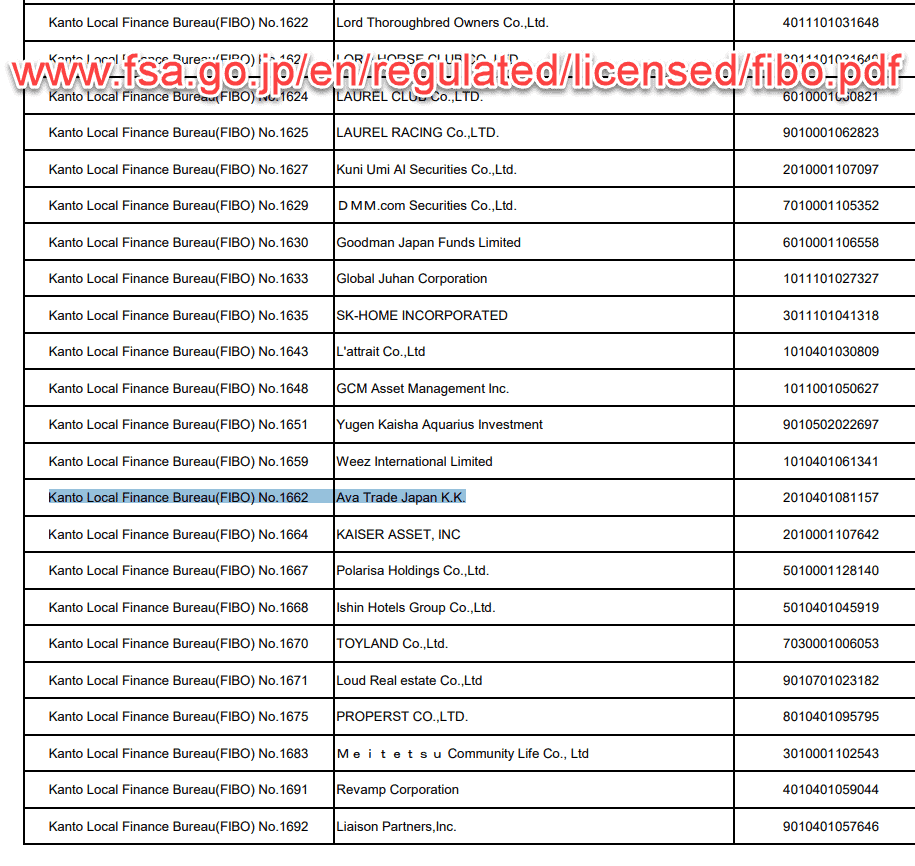
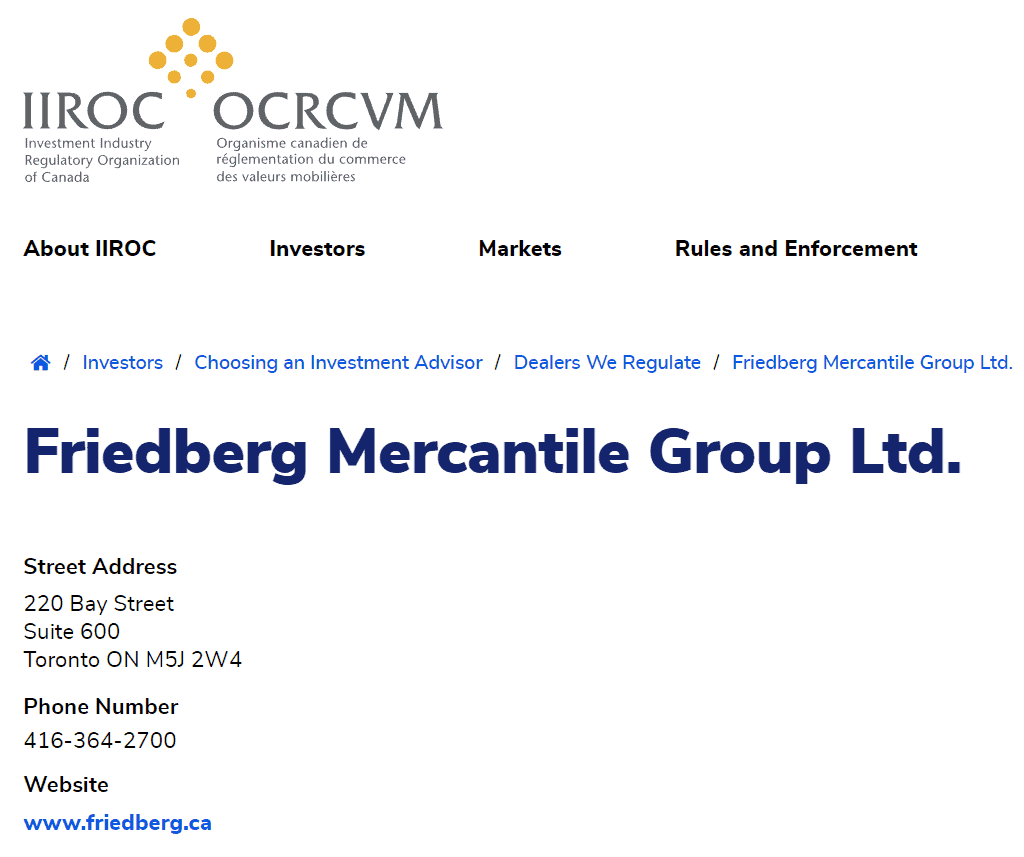
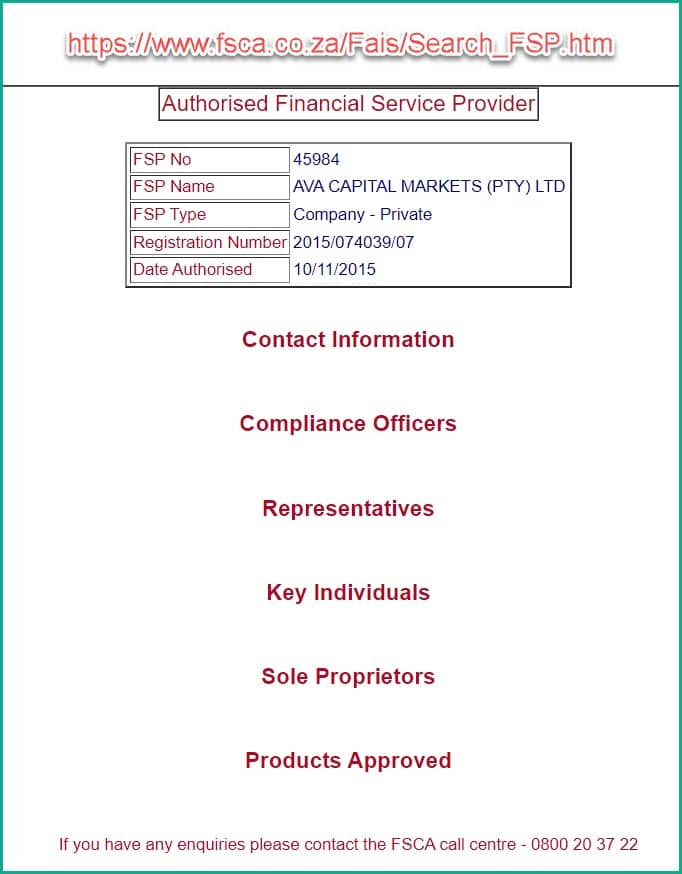
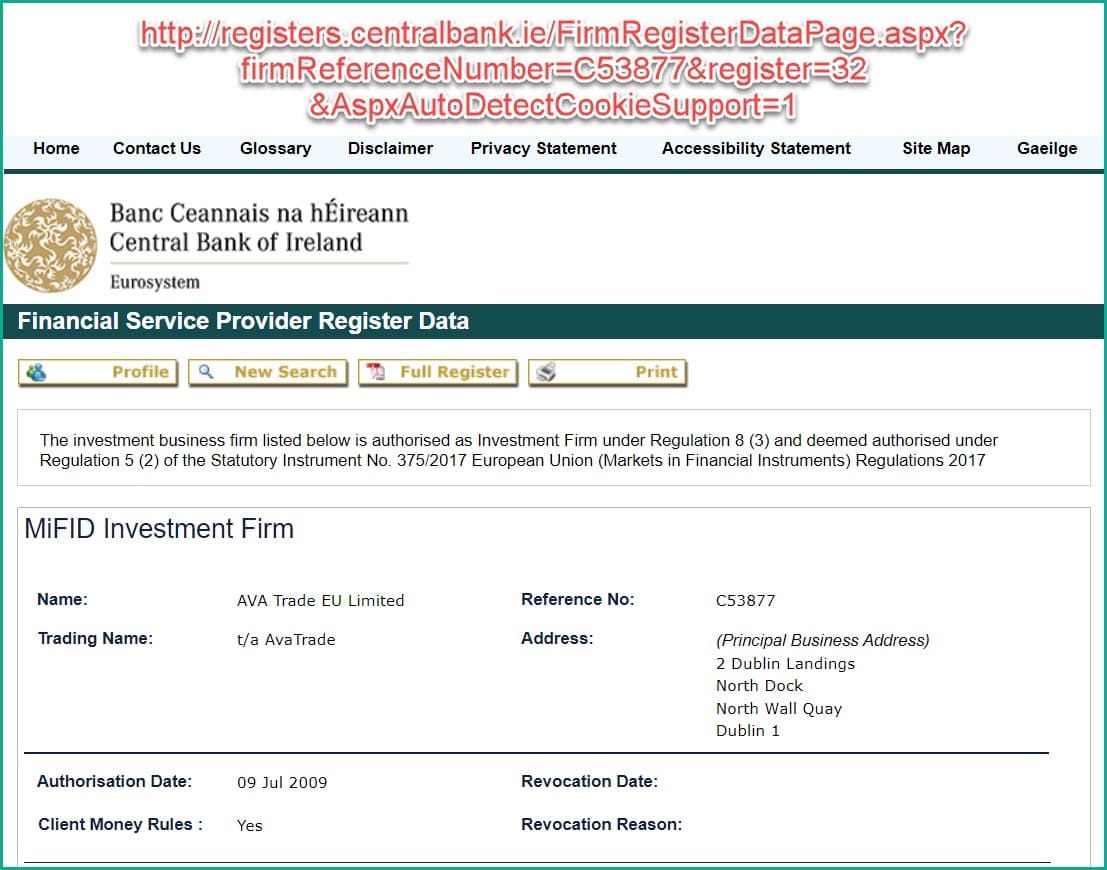
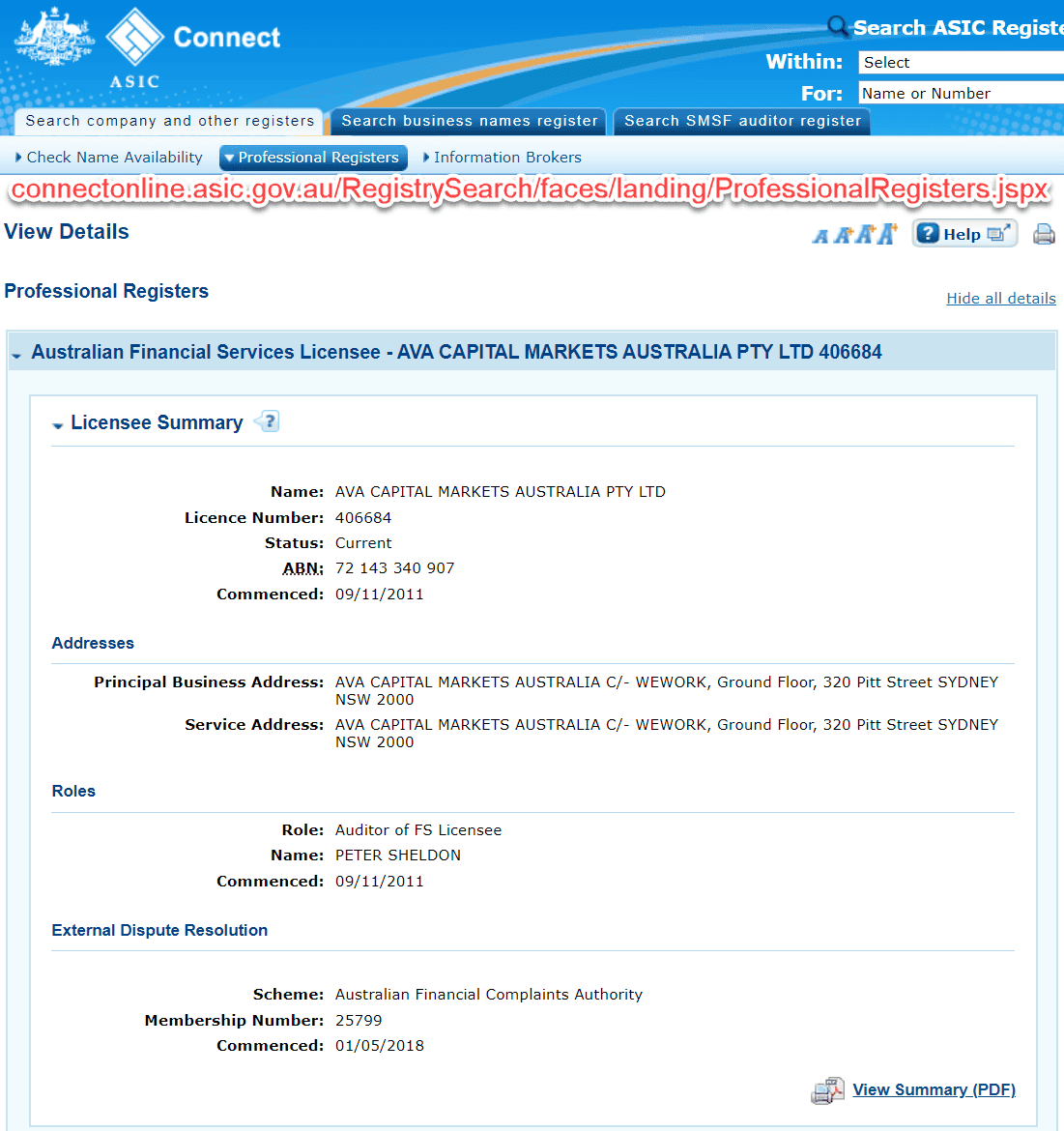
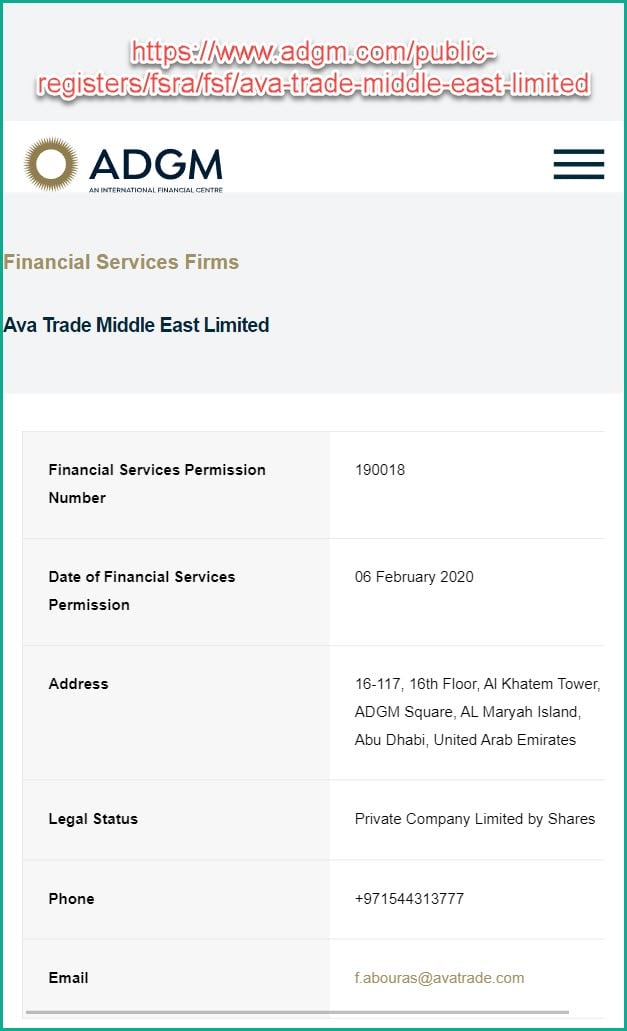
หมายเหตุ: ใบอนุญาตของ IIROC ไม่ได้เป็นชื่อบริษัท AvaTrade เพราะ AvaTrade เขาไม่ได้ตั้งบริษัทเอง แต่ไปเป็นพาร์ทเนอร์กับ friedberg mercantile group ltd. เพื่อให้บริการลูกค้าในแคนาดา, ใบอนุญาตของ BVIFSC หาไม่เจอ
- 4.8 ดาว จากผู้รีวิว 9,510 คน
- ยอดดาวน์โหลดแอป 1+ ล้านครั้ง
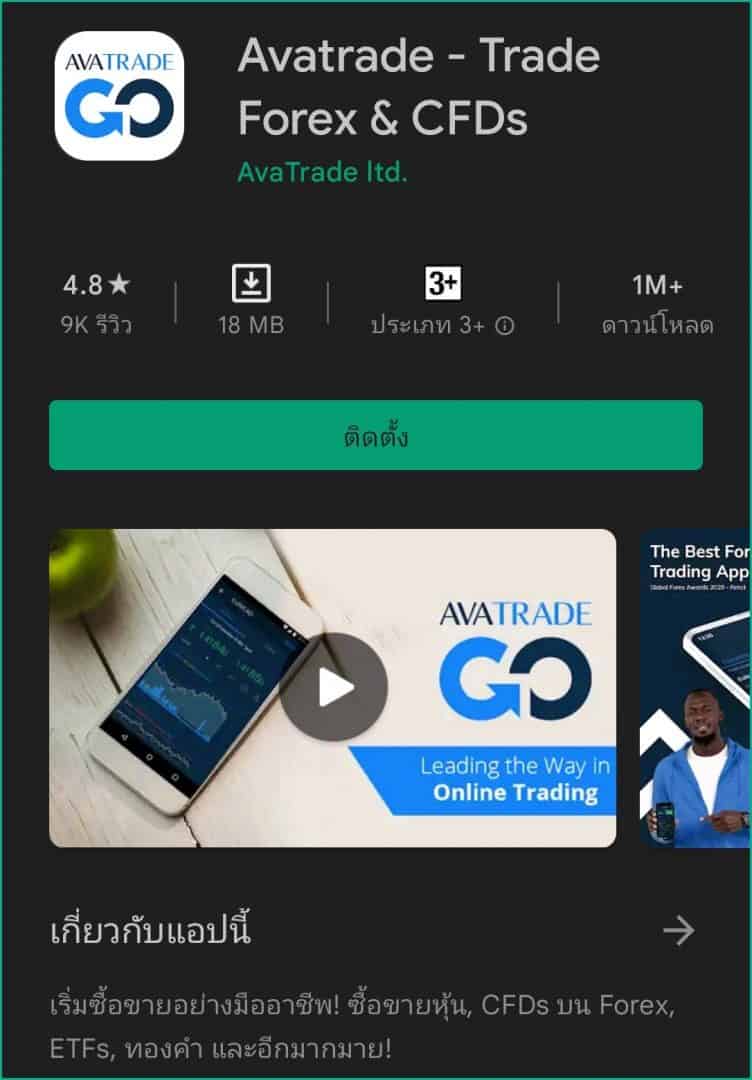
*อ้างอิงจากแอป Avatrade: Forex & CFD Trading บน Google Play
AvaTrade เปิดมานาน 16 ปี ตั้งแต่ปี ค.ศ.2006
- มีการแยกเงินฝากของลูกค้าออกจากบริษัท
- มีการป้องกันยอดเงินคงเหลือติดลบ
- มีกองทุนทดแทนเงินฝากสูงสุด 20,000 EUR
- เข้ารหัสลับ 256-bit SSL ทั้งเว็บไซต์
- มาตรการรับรองตัวตนด้วย Embedded True-Site
- เข้ากันกับ WebTrust ตามที่กำหนดโดย American Institute of Certified Public Accountants (สมาคมนักบัญชีและผู้ตรวจสอบบัญชีรับอนุญาตในสหรัฐอเมริกา)
- ใช้ McAfee Secure (HackerSafe) เพื่อป้องกันการฉ้อโกงบัตรเครดิตและการโจรกรรมอัตลักษณ์
โอเคก็คงจะเห็นกันแล้วนะครับว่าโบรกเกอร์ AvaTrade นั้นน่าเชื่อถือสูงมากๆ
ดังนั้นคุณสามารถฝากเงินเข้าไปเทรดได้แบบสบายใจแน่นอนครับ
2.เปิดบัญชีเทรด
เริ่มแรกก็กดปุ่มด้านล่างนี้เพื่อไปหน้าสมัครเปิดบัญชีเทรดบิทคอยน์ (Bitcoin) กับ AvaTrade
จากนั้นหากอยากดูคลิปสอนสมัครกดดูได้ด้านล่างนี้เลย

หรือจะดูวิธีสมัครแบบภาพประกอบก็ทำตามด้านล่างนี้เลย
(กดที่เครื่องหมาย + แสดงเนื้อหา)
กรอกข้อมูลต่างๆต่อไปนี้ (ต้องกรอกข้อมูลต่างๆให้ตรงกับในบัตรประชาชน ไม่งั้นเขาจะไม่อนุมัติบัญชี)
- ชื่อ: กรอกชื่อตามบัตรประชาชน
- นามสกุล: กรอกนามสกุลตามบัตรประชาชน
- อีเมล: กรอกอีเมล
- หมายเลขโทรศัพท์: กรอกเบอร์โดยตัดเลข 0 ด้านหน้าสุดออก (เช่น เบอร์คือ 0986541214 ก็กรอก 986541214)
- กด สร้างบัญชี
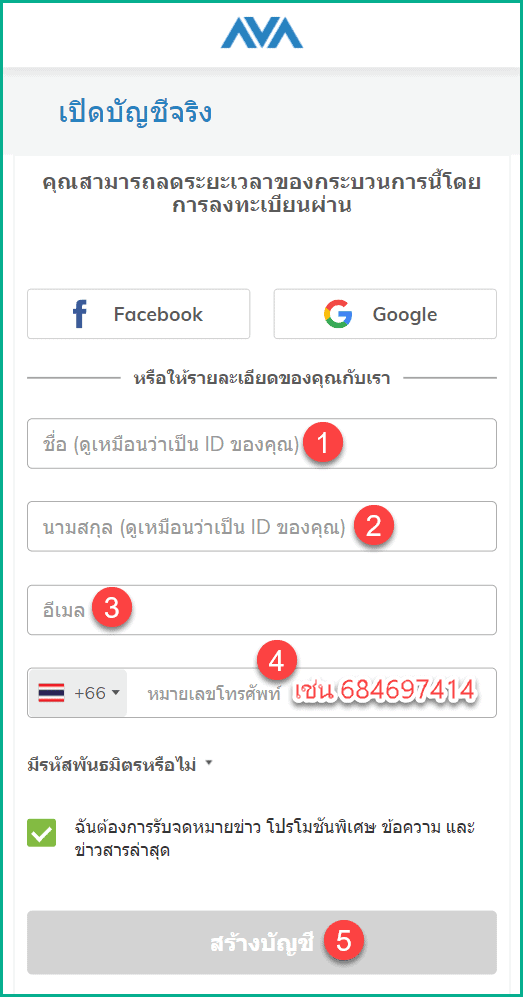
ต่อมาก็กรอกข้อมูลส่วนตัวดังต่อไปนี้ (กรอกให้ตรงกับในบัตรประชาชน)
- วันเกิด: กดเลือก เดือน/วันที่/คศ. เกิด
- ที่อยู่: ให้เรากดที่รูปดินสอก่อน จากนั้นให้เรากรอกบ้านเลขที่, หมู่, ตำบล, อำเภอ ลงไปเป็นภาษาไทยได้เลย
- เมือง: กรอกจังหวัด
- ชื่อถนน: กรอกชื่อถนน (หากไม่มีให้ใส่เครื่องหมาย -)
- หมายเลขถนน: กรอกชื่อหมายเลขถนนลงไป (หากไม่มีให้ใส่เครื่องหมาย -)
- อพาร์ทเม้นท์ ห้องชุด หน่วย: เว้นว่างไว้ ไม่ต้องกรอกอะไร
- รหัสไปรษณีย์: กรอกรหัสไปรษณีย์ลงไป
- รหัสผ่าน: ตั้งรหัสผ่านสำหรับบัญชีของคุณ (รหัสผ่านนั้นต้องประกอบด้วย ตัวอักษรภาษาอังกฤษพิมพ์เล็ก ตัวอักษรภาษาอังกฤษพิมพ์ใหญ่ ตัวเลข ซึ่งก็ต้องมีความยาวอย่างน้อย 8 ตัวอักษร ตัวอย่างเช่น aA123456)
- แพลตฟอร์มการซื้อขาย: แนะนำให้เลือกเป็น MetaTrader 5 และ USD
เมื่อกรอกทุกอย่างเสร็จก็กดที่ ขั้นตอนต่อไป
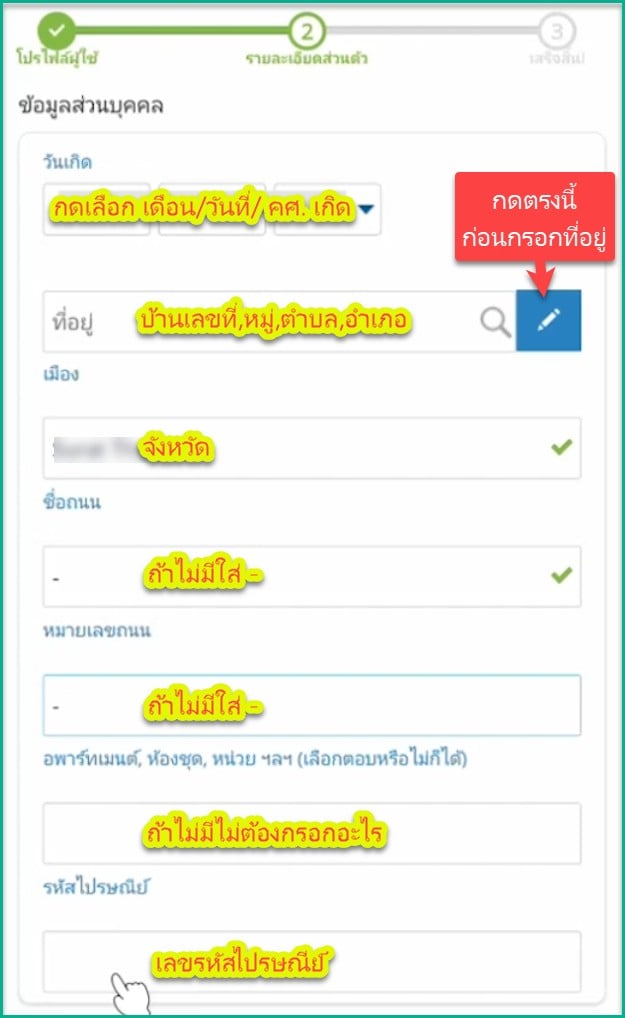
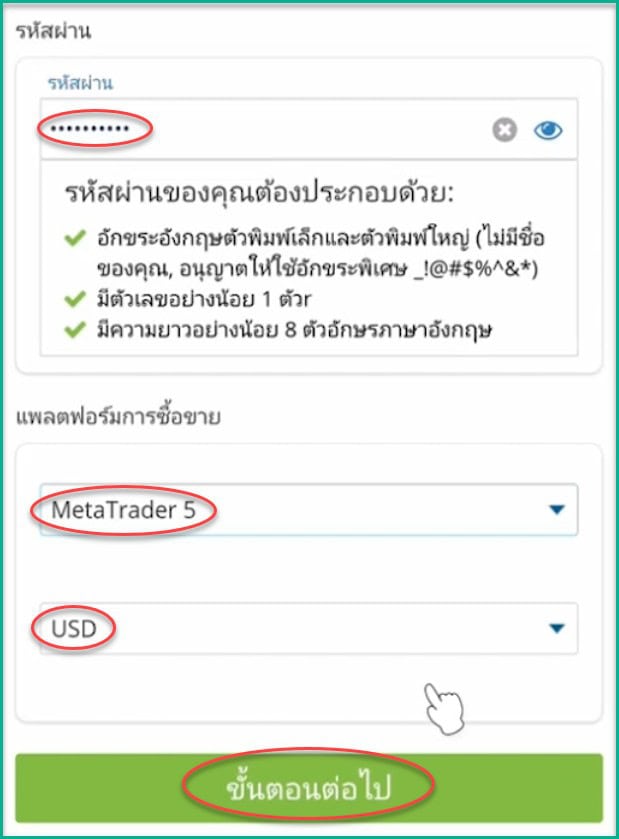
ต่อมาเข้าก็จะให้เราทำแบบสอบถาม
ก็ให้คุณทำการทำแบบสอบถามไปตามจริง
เมื่อตอบคำถามเสร็จทุกข้อก็จะเจอข้อกำหนดและเงื่อนไข ก็ให้เราติ๊กที่ช่องสี่เหลี่ยมเพื่อยอมรับเงื่อนไขและข้อตกลงต่างๆ
จากนั้นกดส่ง
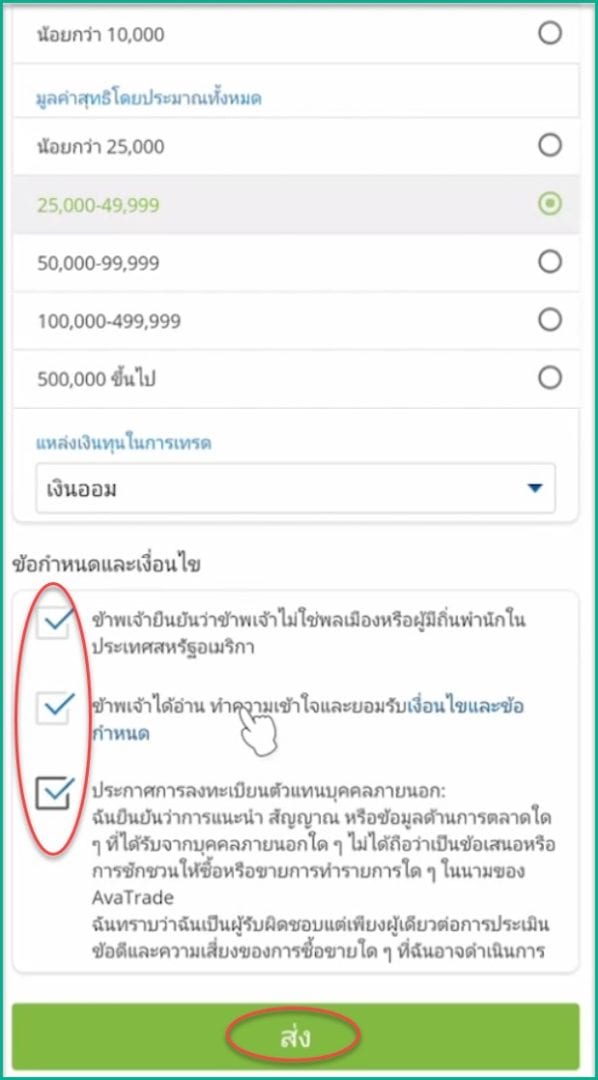
เมื่อมาที่หน้านี้ก็กดที่ ไม่ขอบคุณ ฉันจะจัดหาเงินให้ทีหลัง
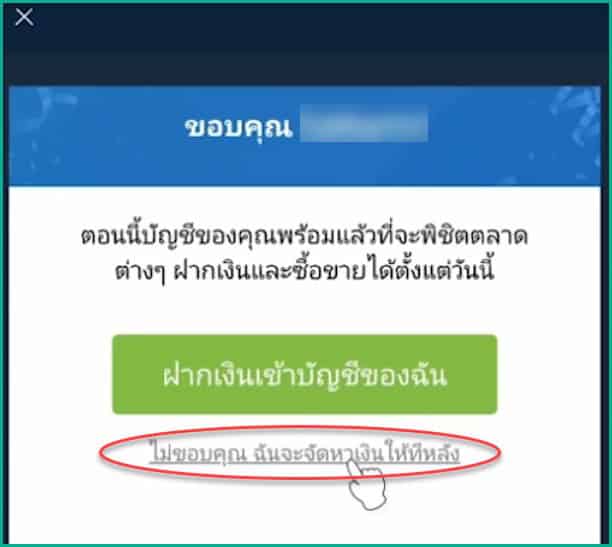
สิ่งที่เราต้องทำต่อไป ก็คือการส่งเอกสารยืนยันตัวตนและที่อยู่
เริ่มแรกให้เราคลิกที่ 3 ขีดมุมซ้ายบน
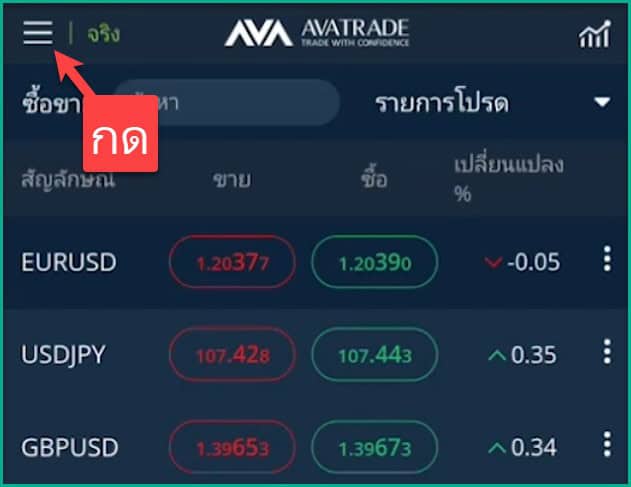
จากนั้นก็ให้เราคลิกที่ อัปโหลดเอกสาร
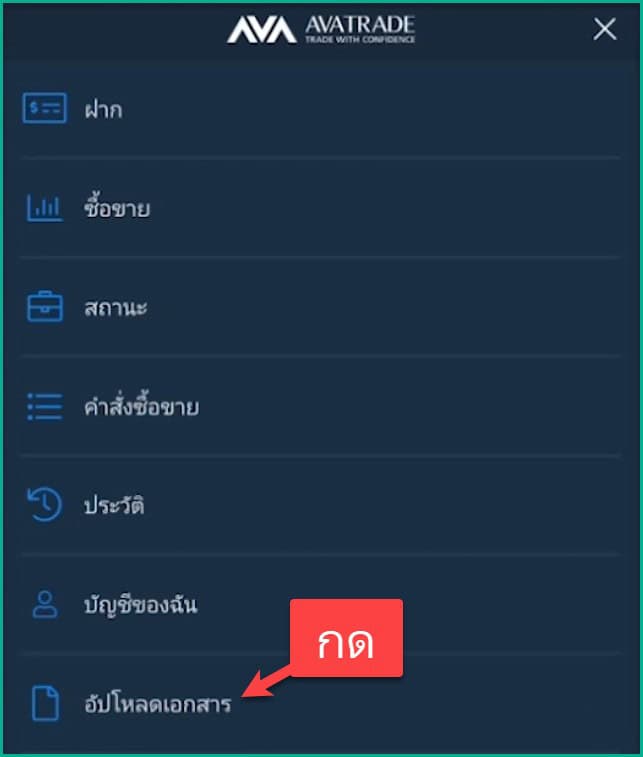
การยืนยันตัวตน
เริ่มแรกให้เราเลื่อนไปที่หัวข้อ บัตรประจำตัวประชาชน จากนั้นทำตามนี้
- เลือกประเภท: กดเลือกเอกสารที่คุณจะใช้ในการยืนยันตัวตน เอกสารที่ใช้ได้ก็จะมี บัตรประจำตัวประชาชน, ใบอนุญาตขับขี่, หนังสือเดินทาง (เลือกได้ตามสะดวกแต่ผมแนะนำให้ใช้บัตรประจำตัวประชาชน)
- บัตรประจำตัวประชาชนด้านหน้า: กดเข้าไป แล้วกดเลือกไฟล์รูปบัตรประชาชนด้านหน้าของคุณ (หากยังไม่ถ่ายให้ย่อหน้าจอออกไปถ่ายก่อน)
- บัตรประจำตัวประชาชนด้านหลัง: กดเข้าไป แล้วกดเลือกไฟล์รูปบัตรประชาชนด้านหลังของคุณ (หากยังไม่ถ่ายให้ย่อหน้าจอออกไปถ่ายก่อน)
- สุดท้ายกด อัปโหลด
เมื่ออัปโหลดเสร็จแล้วมันก็จะขึ้นว่า กำลังรอการตรวจสอบ ก็ให้เราเลื่อนลงด้านล่างไปทำขั้นต่อไปได้เลย
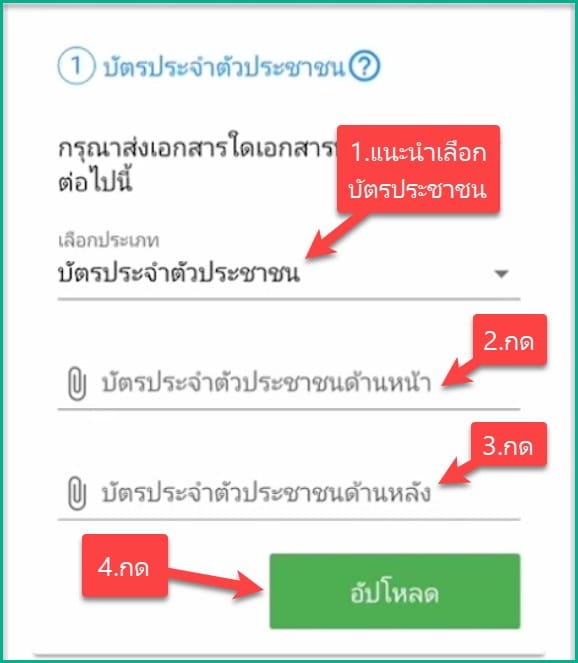
การยืนยันที่อยู่
ให้เราเลื่อนลงด้านล่างไปที่หัวข้อ ใบเรียกเก็บค่าสาธารณูปโภค
เอกสารที่สามารถใช้ในการยืนยันที่อยู่กับ AvaTrade ได้ ได้แก่
- ใบเสร็จค่าสาธารณูปโภค เช่น ค่าน้ำ ค่าไฟ ค่าอินเทอร์เน็ต (ต้องมีชื่อและก็ที่อยู่ของคุณแสดงอยู่ในใบเสร็จ ใช้ของคนอื่นไม่ได้)
- ใบขับขี่ (ของคุณเอง)
- Statement ธนาคาร (รายการเดินบัญชีของธนาคาร ที่เป็นชื่อของคุณ)
ก็ให้คุณไปเตรียมเอกสารที่คุณสะดวกมา ซึ่งผมแนะนำให้คุณใช้เป็นรายการเดินบัญชีธนาคาร เพราะสามารถขอได้ง่ายๆเพียงแค่ใช้แอปพลิเคชันของธนาคารไหนก็ได้
ตัวอย่างผมใช้แอป K+ ของกสิกรก็สามารถกดขอ Statement ได้ง่ายๆในแอปเลย (หากคุณใช้แอปธนาคารอื่นก็ทำได้ทุกธนาคาร ลองหาดูนะว่ามันขอ Statement ตรงไหน)
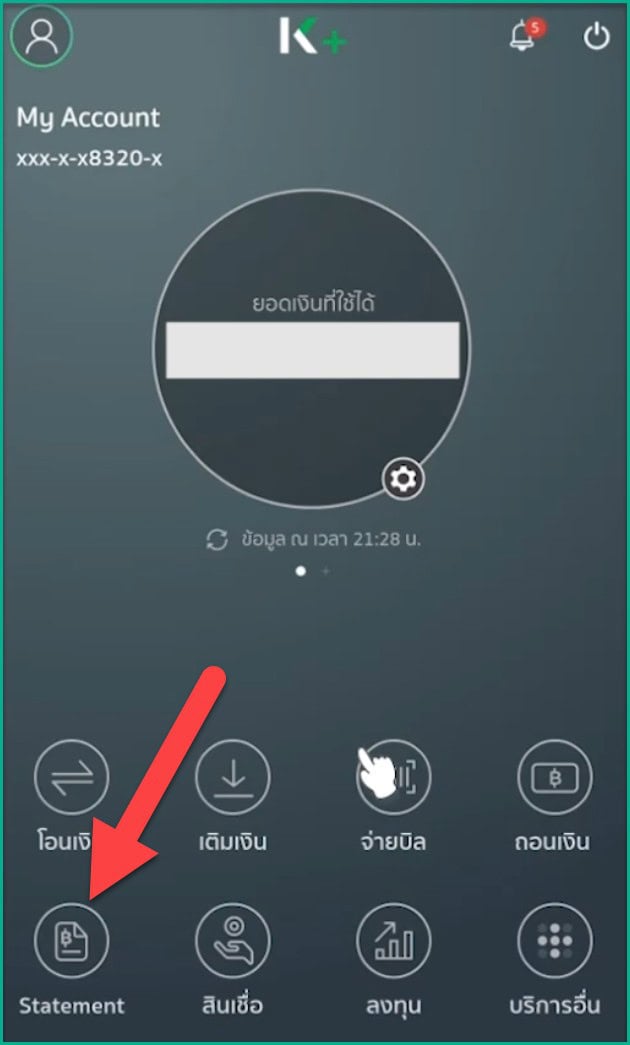
ซึ่งเขาก็จะส่งไฟล์ Statement มาให้ทางอีเมลแบบนี้ก็ให้คุณบันทึกภาพหน้าจอไว้ (ต้องให้เห็นชื่อและที่อยู่ของเราด้วยนะ)
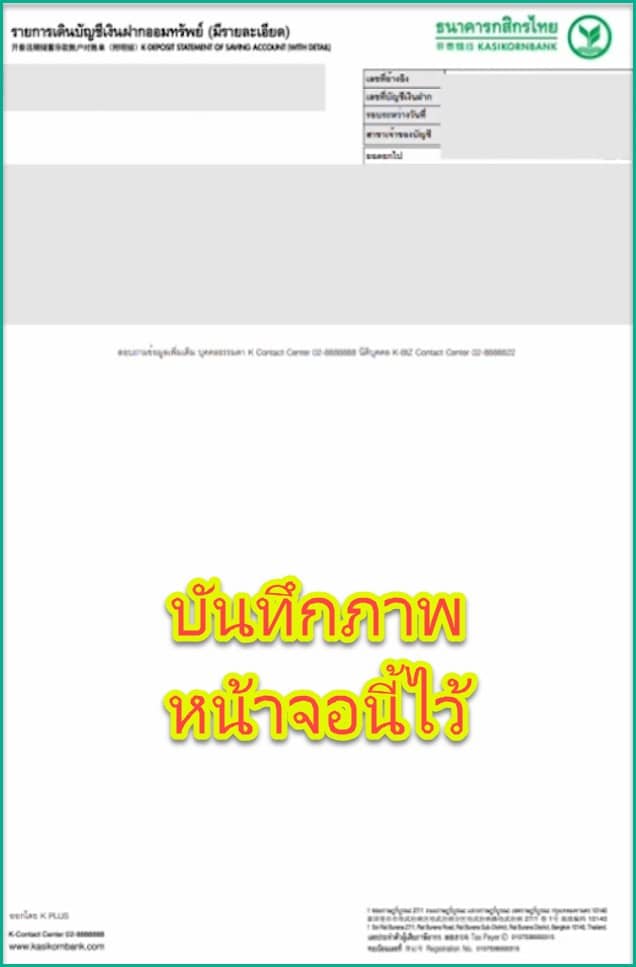
จากนั้นก็ให้กลับมาที่ AvaTrade แล้วกดที่ ใบเรียกเก็บค่าบริการสารธารณู… จากนั้นกดเลือกรูป Statement ที่คุณบันทึกภาพหน้าจอไว้เมื่อกี้ (หรือจะใช้ใบขับขี่ ใบเสร็จต่างๆก็แค่ไปถ่ายรูปของมันแล้วมากดเลือกรูปที่ตรงนี้เช่นกัน)
สุดท้ายกด อัปโหลด
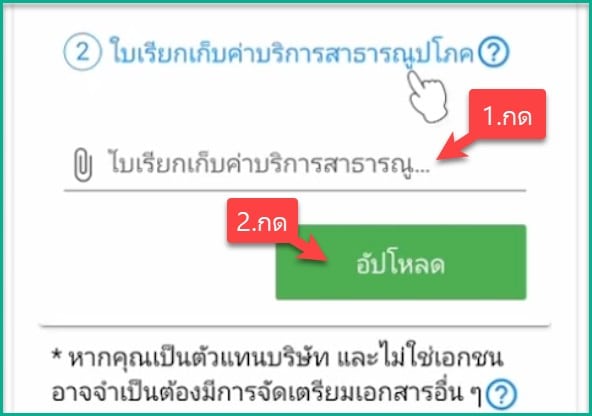
มันก็ขึ้นว่า สถานะรอการตรวจสอบ เท่านี้ก็ถือว่าเราจบการสมัครสมาชิกเปิดบัญชี AvaTrade ในทุกขั้นตอนแล้ว
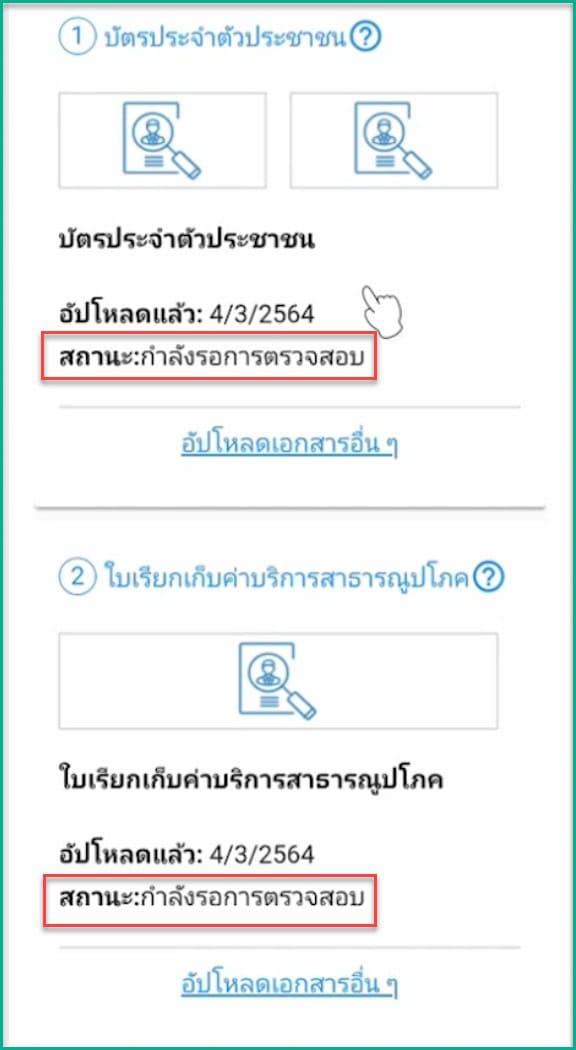
ที่เหลือเราก็แค่รอให้เอกสารของเราได้รับการยืนยัน ซึ่งก็รอประมาณ 24 ชั่วโมง
…
1 วันต่อมา
…
โอเคตอนนี้ AVATRADE ได้ส่งอีเมลมาบอกว่า บัญชีของคุณได้รับการยืนยันและพร้อมใช้งาน
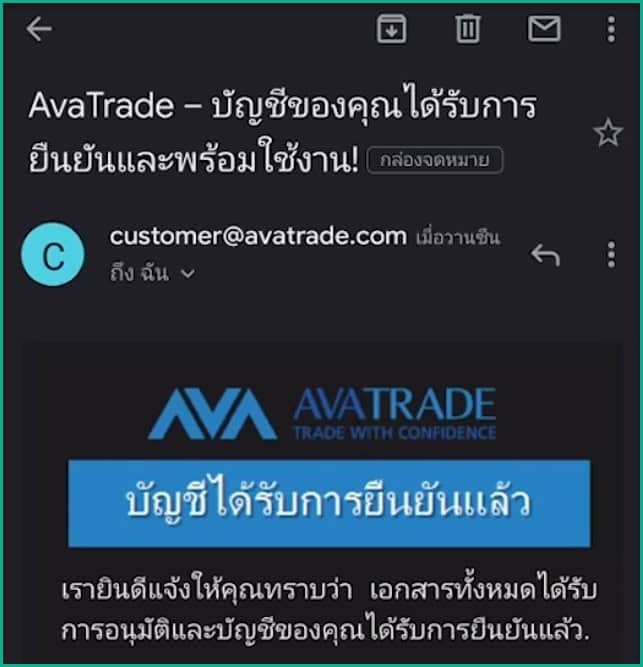
แบบนี้คือสมัครเสร็จแล้วต่อไปก็ฝากเงินเพื่อเทรด Bitcoin ได้เลยครับ
3.ฝากเงิน
หลังจากเปิดบัญชีเทรดเสร็จแล้วต่อไปก็ฝากเงินเข้าไปเทรดกันต่อครับ
สามารถกดดูคลิปสอนวิธีฝากเงินได้ด้านล่างนี้เลยครับ

หรือกดดูสอนแบบภาพประกอบได้ด้านล่างนี้เลย
(กดที่เครื่องหมาย + แสดงเนื้อหา)
เริ่มแรกให้คุณไปที่ avatradethai.com
จากนั้นกดคลิกที่ ล็อกอิน แล้วก็กรอกอีเมลและรหัสผ่านของคุณลงไปแล้วกด เข้าสู่ระบบ
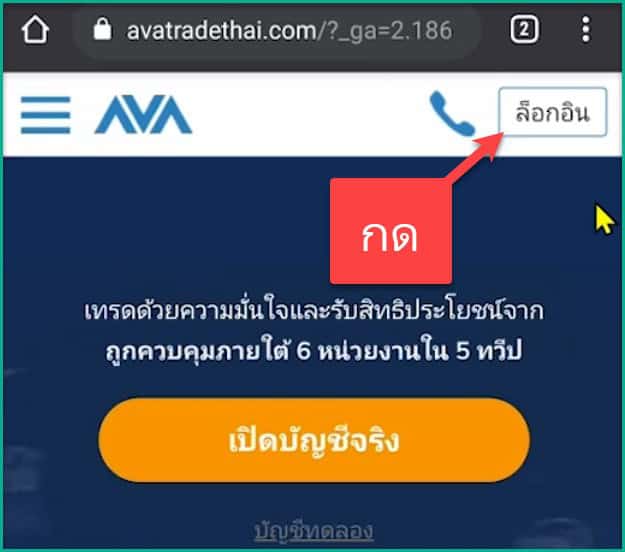
เมื่อมาหน้านี้ก็กดให้คลิกไปที่ขีด 3 ขีด
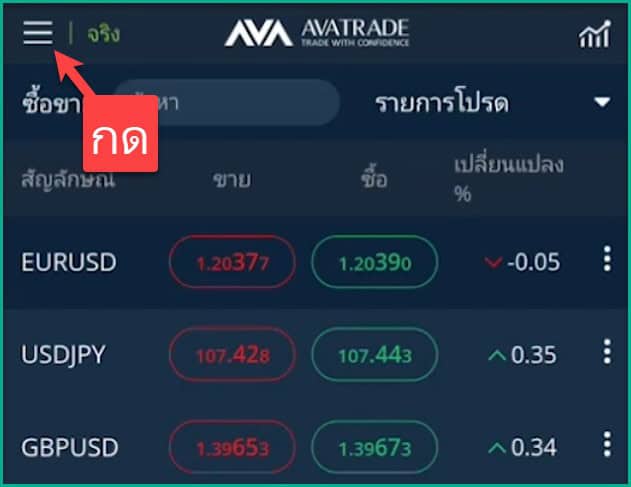
แล้วก็กดไปที่ฝาก
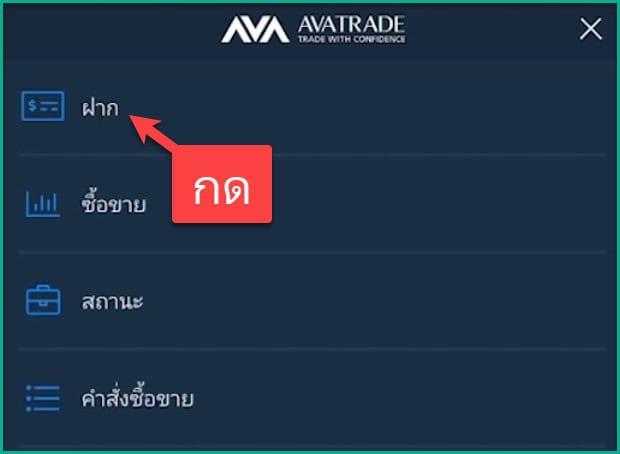
ระบบก็จะให้เราเลือกช่องทางในการฝากเงินนะครับซึ่งก็จะมี
- online banking
- บัตรเครดิต visa, mastercard
- wire transfer
สำหรับคนไทยแนะนำให้ใช้ online banking ก็คือการฝากโดยการใช้ธนาคารในประเทศไทยนั่นเอง
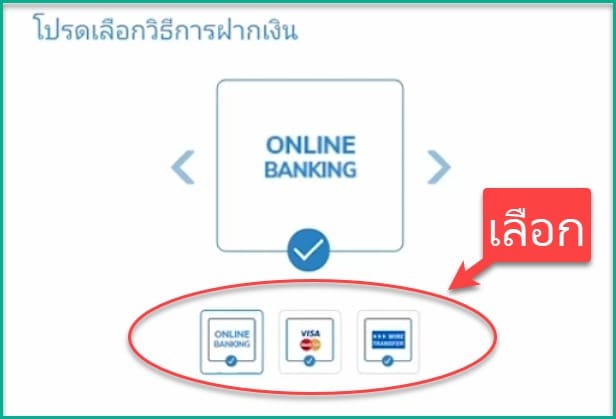
เมื่อเราเลือกช่องทางในการฝากเงินได้แล้วก็เลื่อนลงด้านล่าง
จากนั้นก็จะมีช่องทางต่างๆให้เราเลือกอีกมากมายซึ่งคุณก็สามารถเลือกช่องทางที่คุณสะดวกได้เลย
ซึ่งผมแนะนำว่าให้ใช้ PromptPay thailand ก็คือการชำระเงินผ่านทางคิวอาร์โค้ดพร้อมเพย์
ธนาคารที่ใช้ฝากได้
- กรุงศรี
- ออมสิน
- กสิกร
- ไทยพาณิชย์
- ทหารไทยธนชาต
- cimb
- เกียรตินาคินภัทร
- กรุงเทพ
ก็คลิกไปที่ PromptPay thailand นะครับ
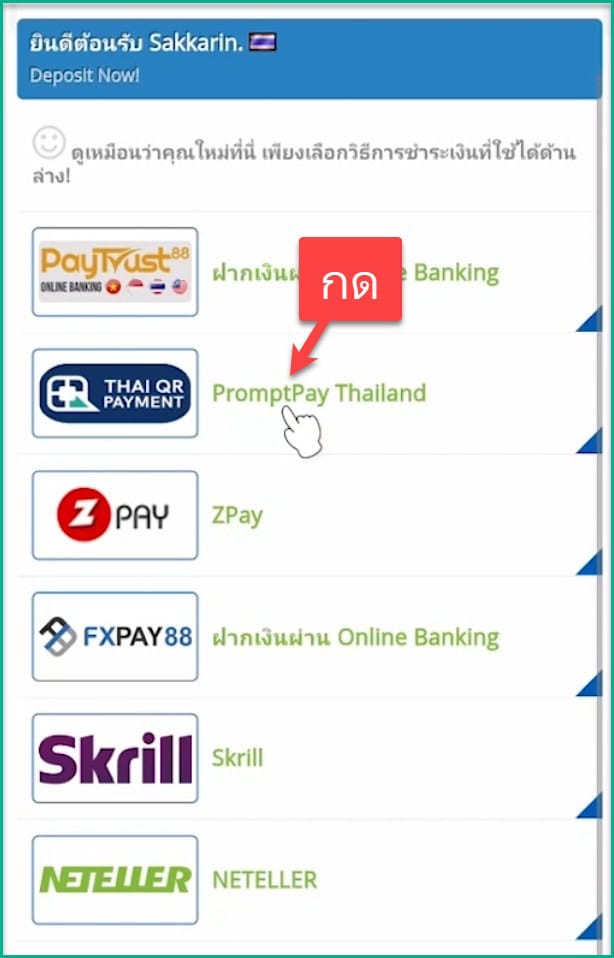
ต่อมาให้เรากรอกจำนวนเงินที่เราต้องการฝากเข้าไปยัง avatrade
ซึ่งยอดฝากขั้นต่ำของ avatrade จะอยู่ที่ 100 USD (ประมาณ 3300 บาท)
จากนั้นก็คลิกที่ต่อไป
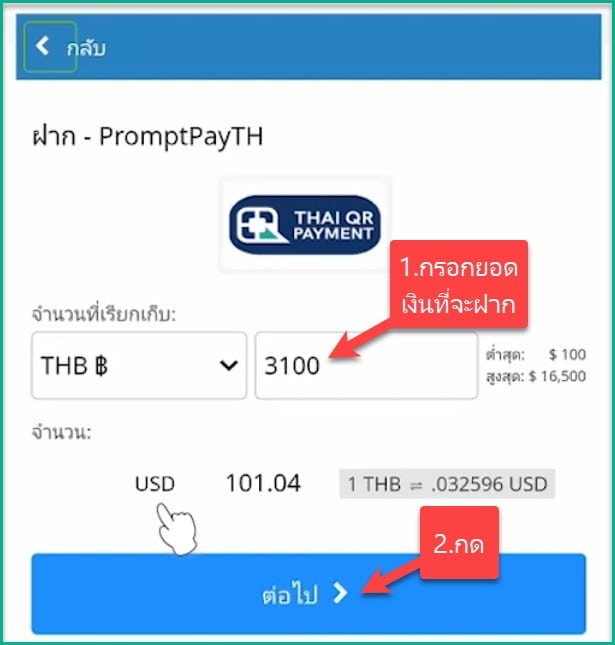
แล้วคลิกที่ดำเนินการต่อ
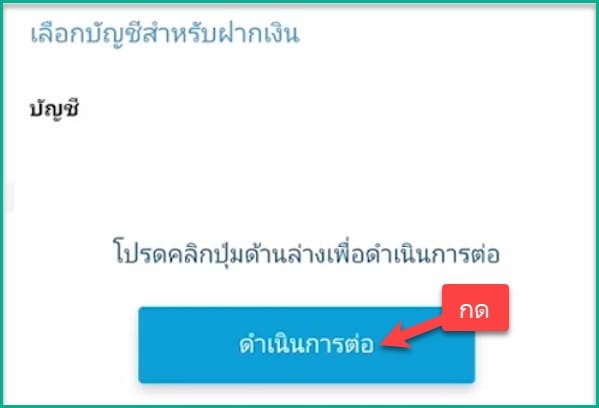
จากนั้นคลิกที่ช่องสี่เหลี่ยม (ตามภาพด้านล่าง) แล้วก็กดที่ Confirm
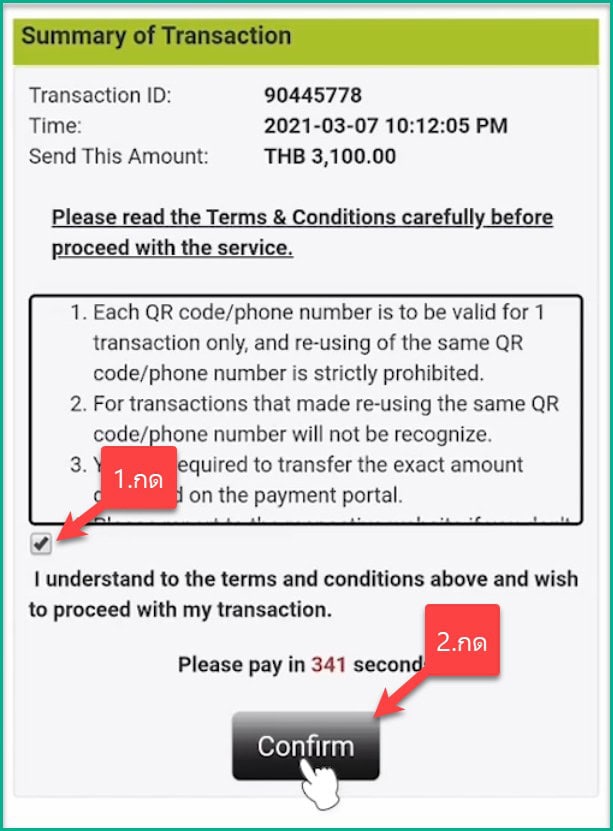
ok ทีนี้ระบบก็จะแจ้ง คิวอาร์โค้ดมาให้เราแบบนี้ ก็ให้เราสแกนคิวอาร์โค้ดนี้เพื่อชำระเงินให้เรียบร้อย
หากคุณใช้คอมก็นำมือถือมาสแกนเพื่อชำระเงินได้เลย
หากคุณใช้มือถือก็บันทึกภาพหน้าจอ qr code นี้ไว้แล้วก็ย่อหน้าจอไปเข้าแอปธนาคารและกดเลือกรูปภาพ qr code นี้เพื่อชำระเงินนั่นเองครับ
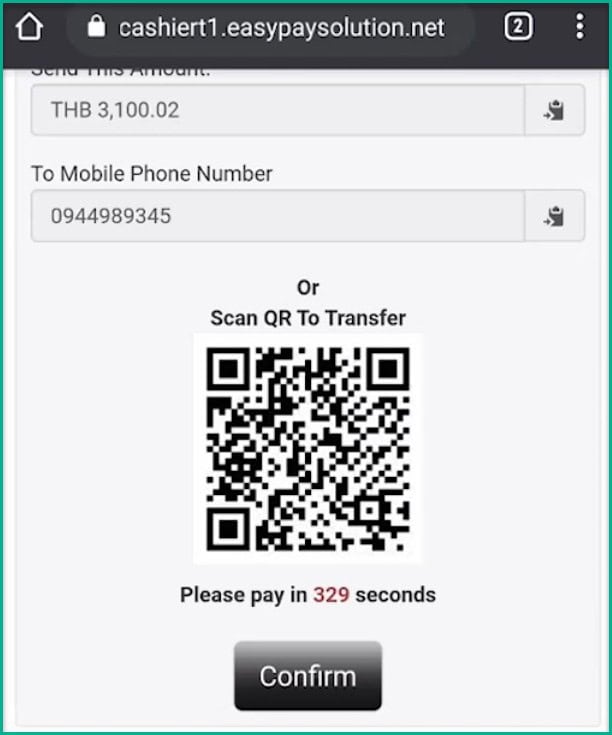
เมื่อสแกนชำระเงินให้กับ avatrade เสร็จก็กลับมาที่เว็บแล้วกด Confirm
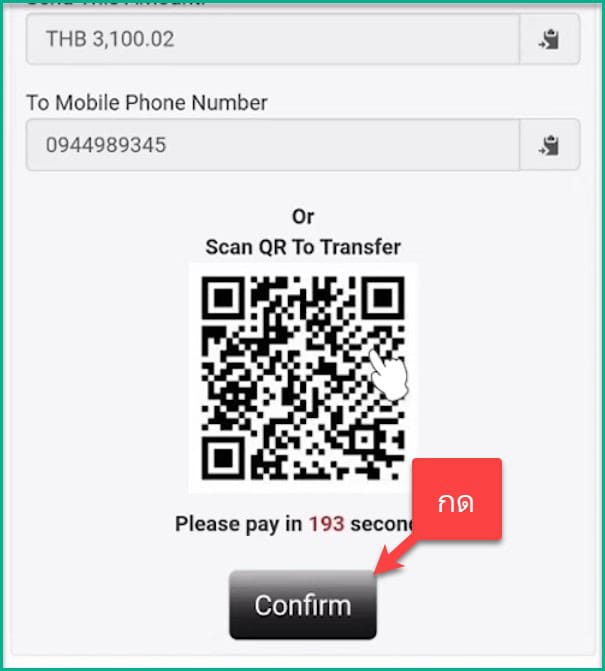
จากนั้นมันก็จะขึ้น processing ก็ให้เรารอสักครู่
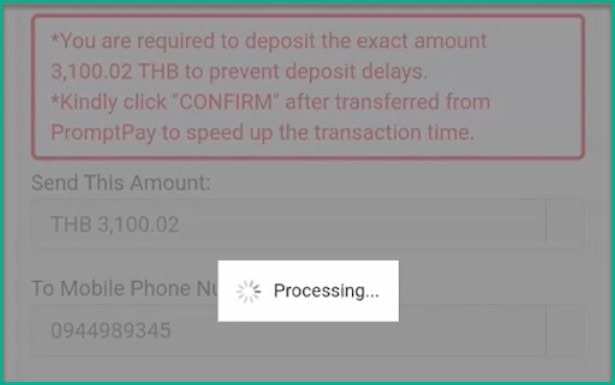
เมื่อรอให้มัน processing สักพัก ระบบก็จะขึ้นแบบนี้ ก็คือเขาบอกว่าให้เรารอประมาณ10 นาที เขาจะทำการยืนยันการชำระเงินให้เรา
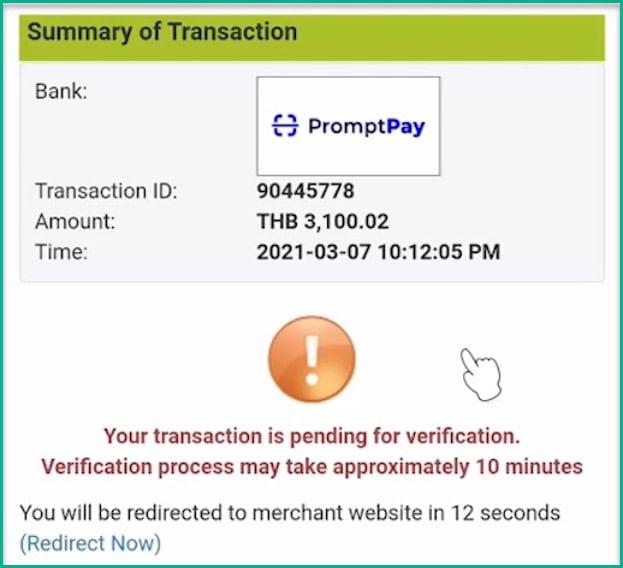
…
ก็ให้คุณรอประมาณ 10 นาทีนะครับ
…
ok ครับตอนหลังจากผ่านมาไม่กี่นาทีผมก็ได้รับอีเมลแจ้งเตือนจาก avatrade ว่าการโอนเงินสำเร็จแล้วแบบนี้
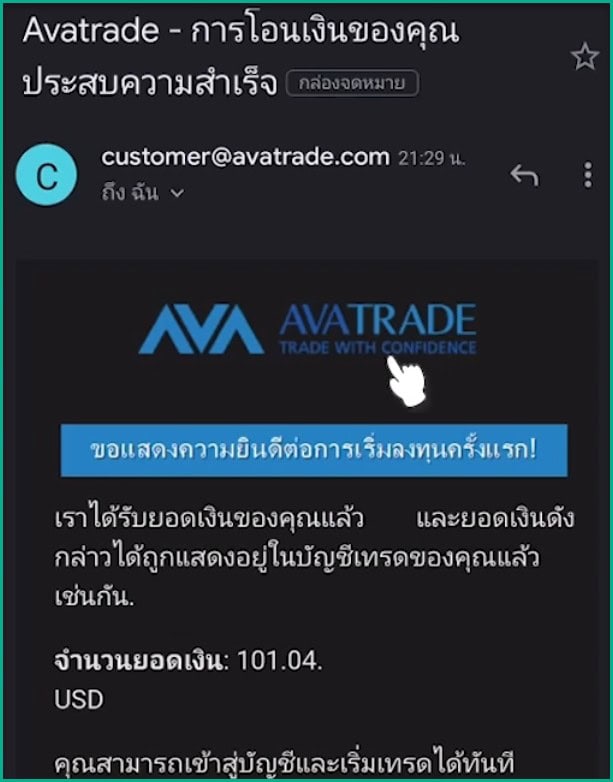
ซึ่งสรุปก็คือใช้เวลาฝากเงิน 14 นาทีเองครับ
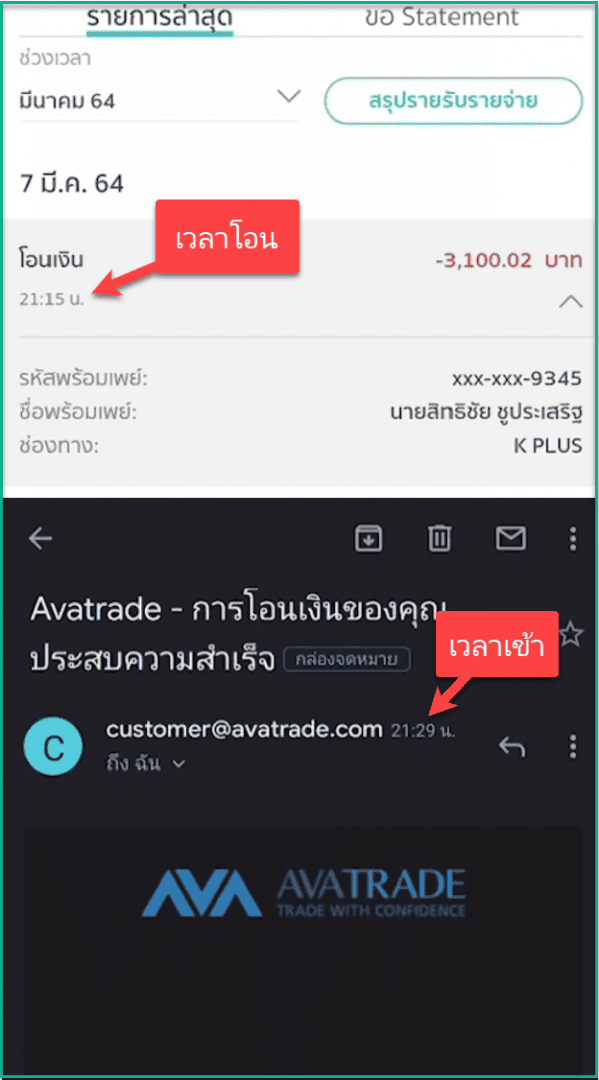
4.เทรดบิทคอยน์ (Bitcoin)
โอเคหลังจากฝากเงินเสร็จแล้ว เราก็สามารถเทรดบิทคอยน์ หรือซื้อขาย Bitcoinได้แล้วครับ
หากอยากดูเป็นคลิปกดด้านล่างนี้เลย


หรือหากอยากดูแบบรูปประกอบก็ดูด้านล่างเลย
(กดที่เครื่องหมาย + แสดงเนื้อหา)
เริ่มแรกให้เข้าไปที่ Google Play Store หรือ App Store
จากนั้นค้นหาแอป “avatrade” แล้วกดติดตั้ง
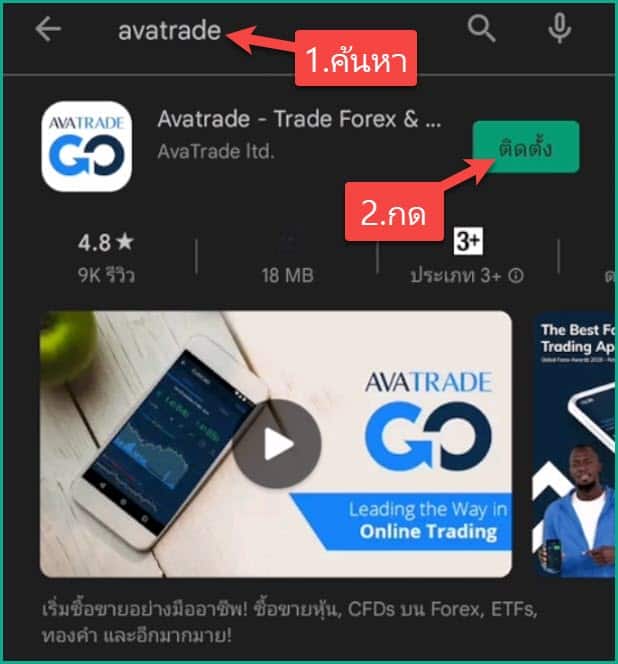
หลังจากติดตั้งเสร็จก็เปิดเข้าแอป แล้วกดเข้าสู่ระบบ
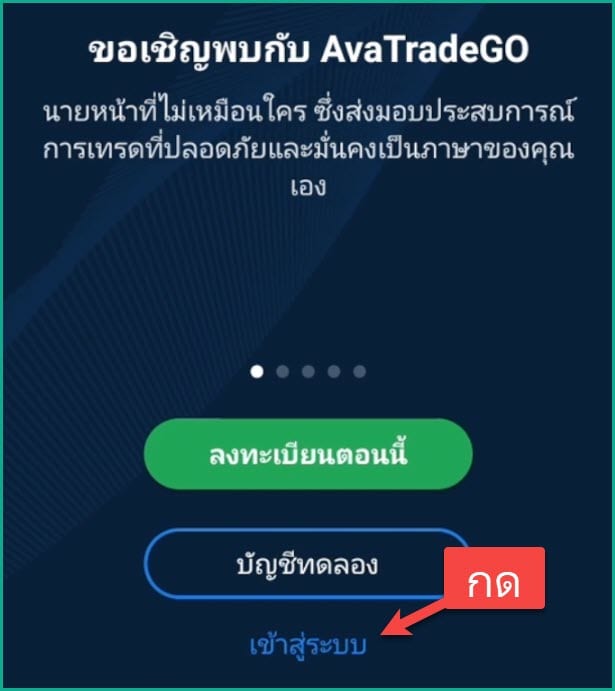
จากนั้นกรอก อีเมลและรหัสผ่าน ลงไปแล้วกดเข้าสู่ระบบ
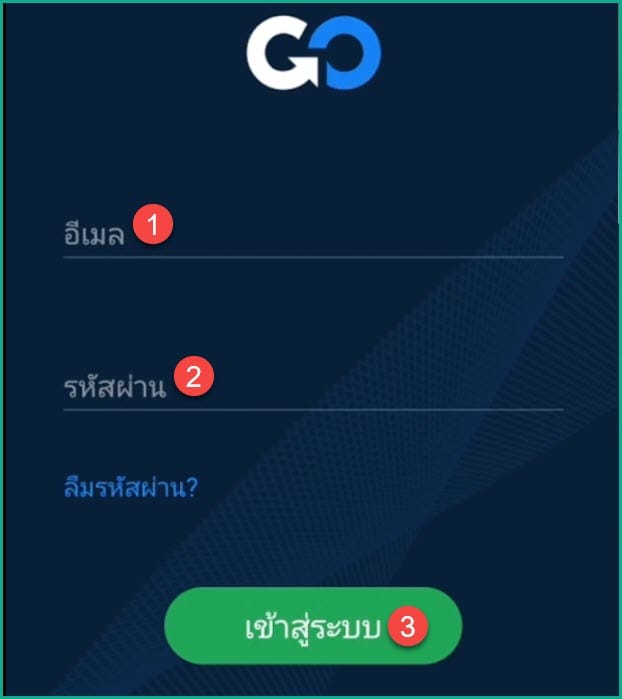
ต่อมากดเลือกบัญชีเทรด แล้วกดซื้อขาย
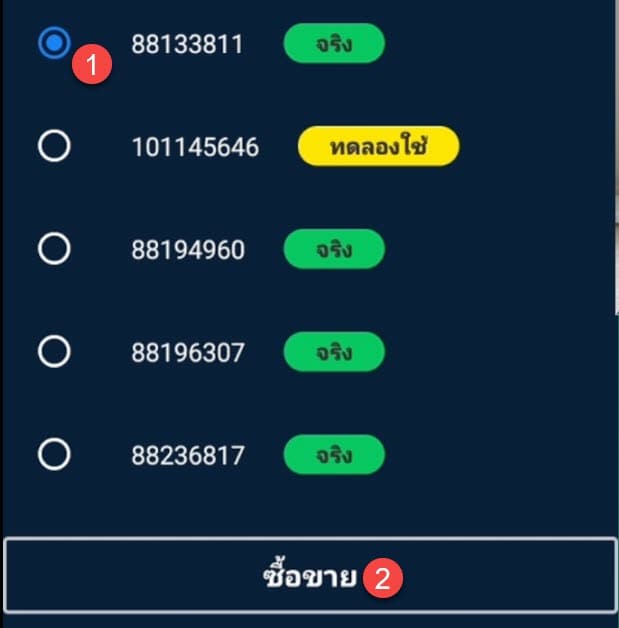
ต่อมาเขาจะให้ตั้งรหัสผ่านเวลาเข้าแอป ก็กดที่ตั้งค่า แล้วตั้งรหัสไปตามชอบ
จากนั้นเขาก็จะให้ตั้งชีวมิติ ก็คือการสแกนนิ้วหรือสแกนใบหน้า หากต้องการตั้งก็กด ใช้
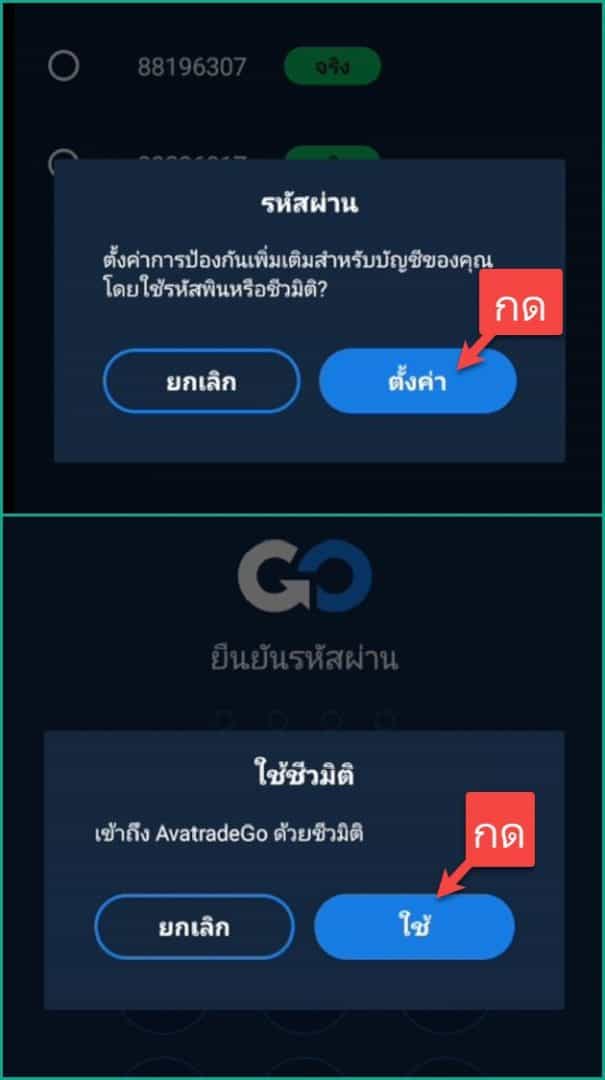
- กดไปที่ไอคอนแว่นขยาย
- กด Crypto
- เลือกที่ BTCUSD
- กดที่ไอคอนรูปดาวให้ขึ้นสีเหลือง
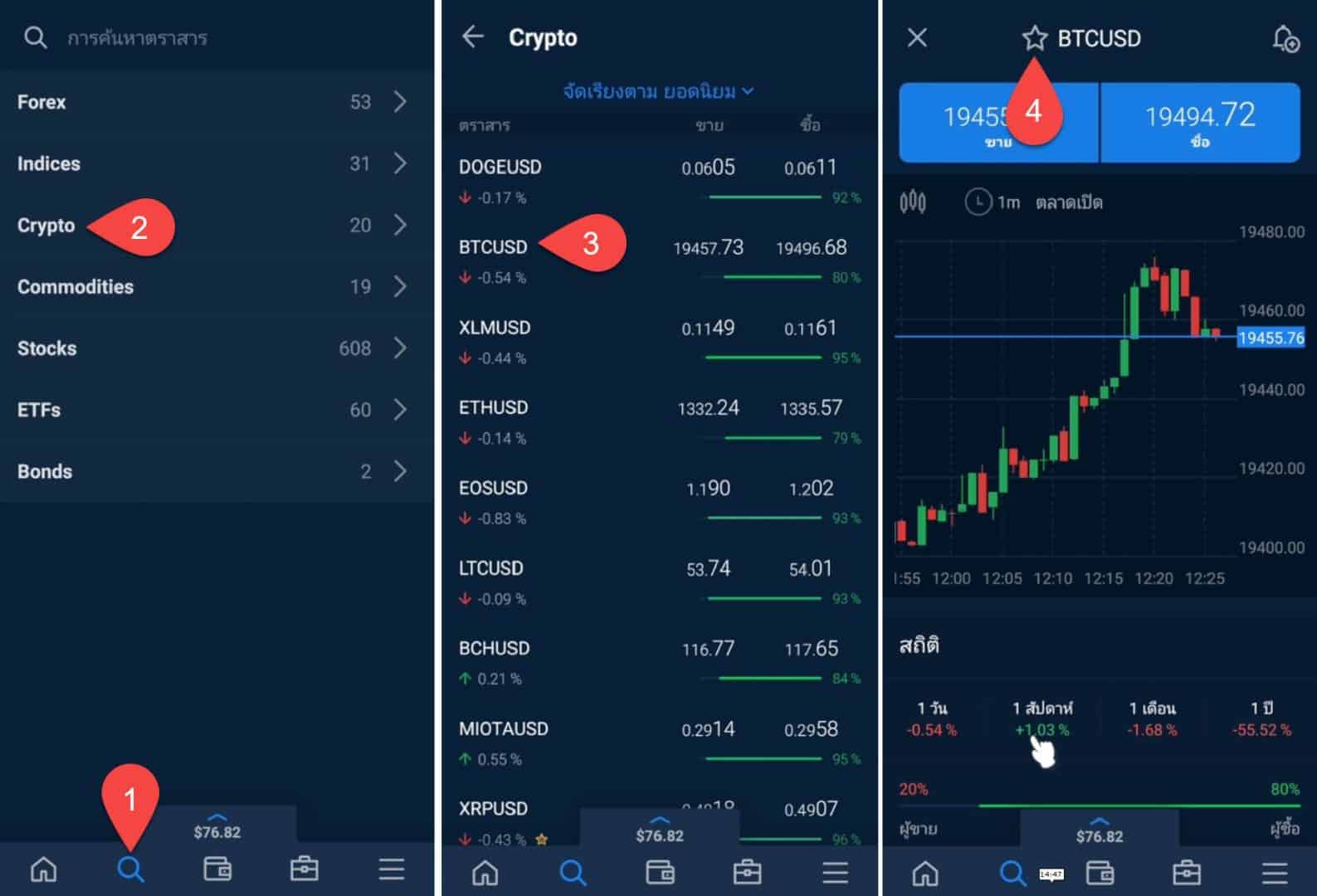
ต่อมากดที่ไอคอนรูปบ้าน → เลื่อนไปที่ Bitcoin → แล้วกดเข้าไป
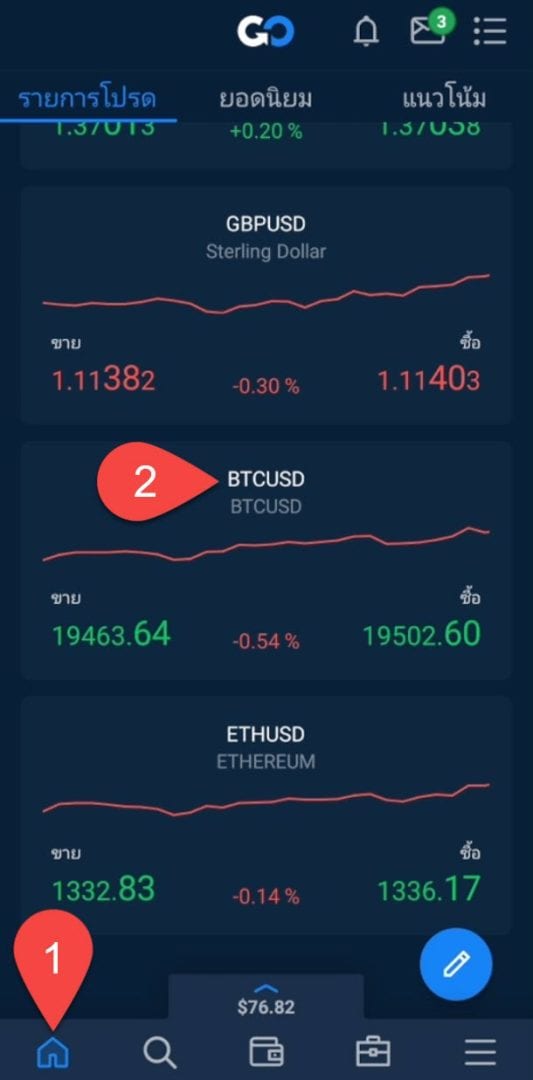
ก่อนจะเทรดได้เราต้องทำการวิเคราะห์กราฟก่อน
ทีนี้มาดูวิธีเพิ่มเครื่องมือที่ใช้วิเคราะห์กราฟกัน
- กดที่ซื้อหรือขายก็ได้ (กดแล้วยังไม่ได้ส่งคำสั่งซื้อขาย เรากดเพื่อเข้าไปหน้าวิเคราะห์กราฟ)
- เอียงหน้าจอเป็นแนวนอน
- กดที่ไอคอนฟันเฟือง
- กด +
- กดติ๊กถูกที่ช่องสี่เหลี่ยมตรงเครื่องมือในการวิเคราะห์กราฟ (Indicator) ที่ต้องการใช้
- กดกาถูกที่มุมซ้ายบน
- กดลูกศรย้อนกลับที่มุมซ้ายบน
- เอียงหน้าจอเป็นแนวนอน ก็จะเจอกับเครื่องมือในการวิเคราะห์กราฟ (Indicator) ที่เพิ่มเข้ามาแล้ว
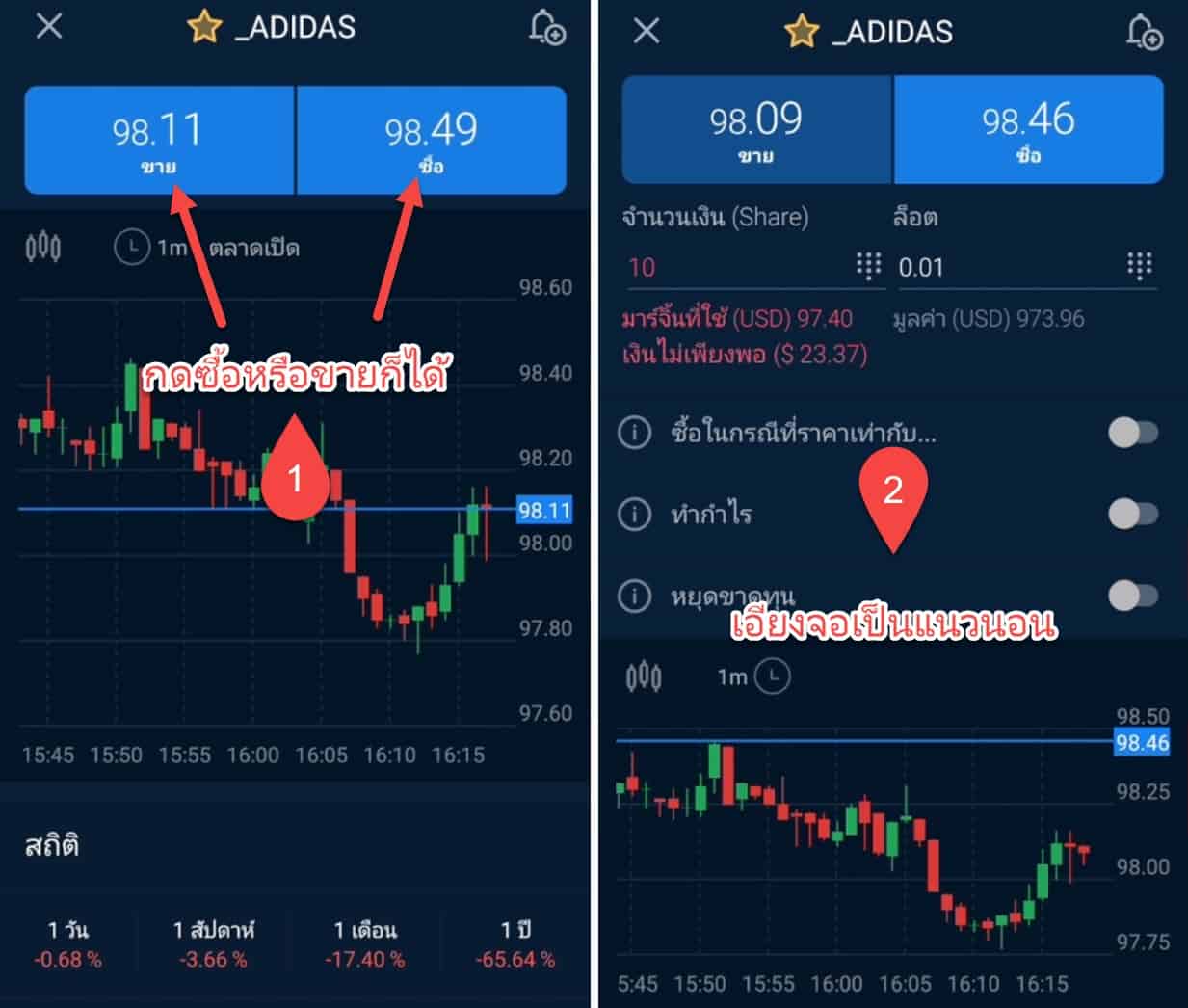
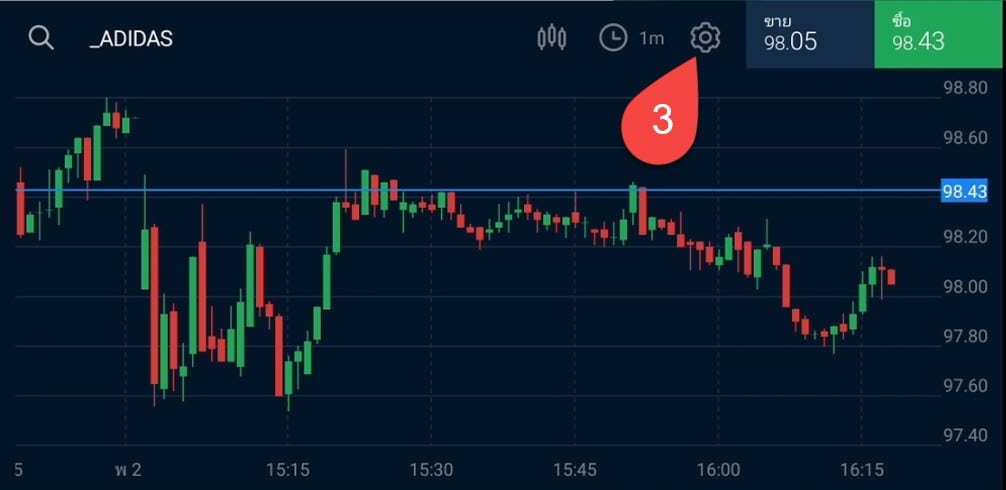
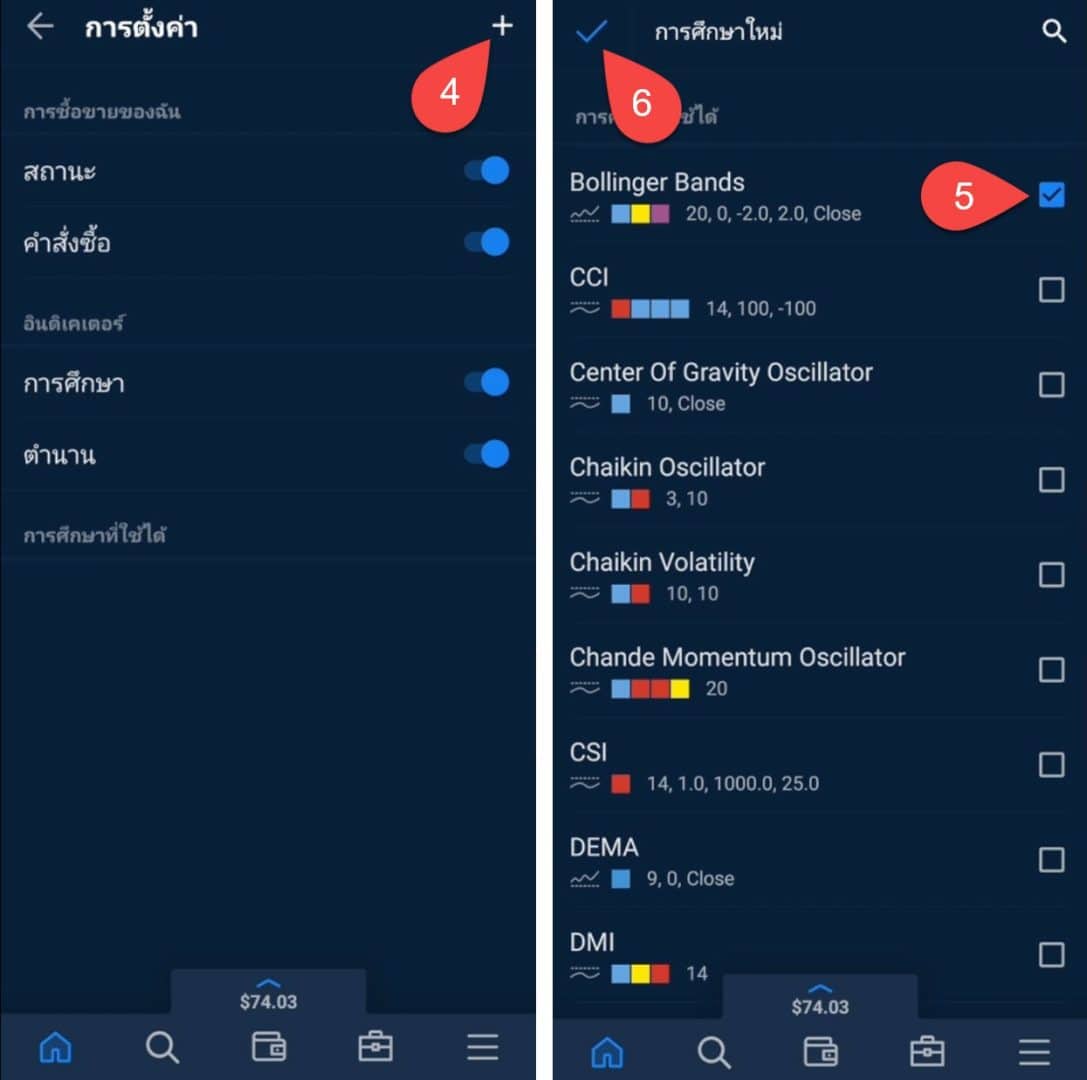
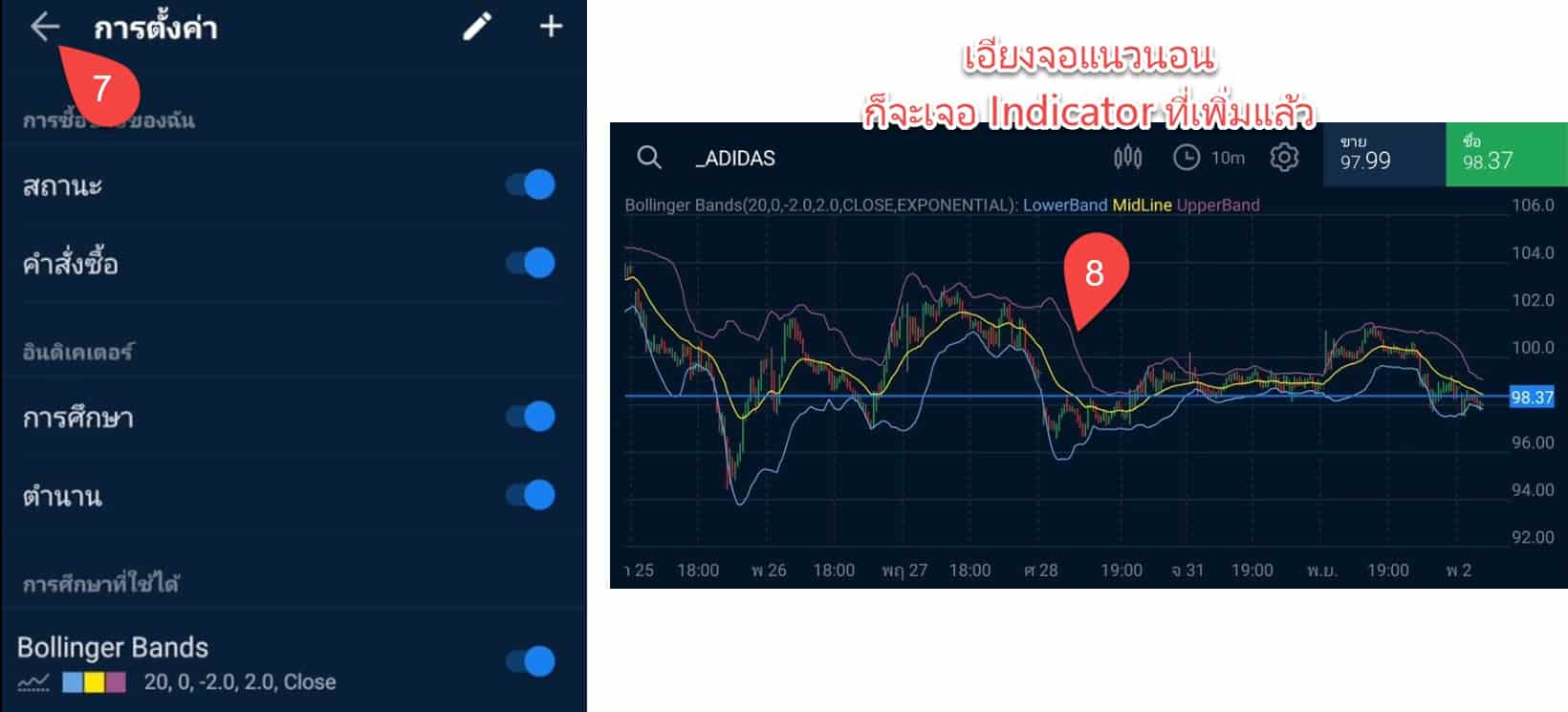
ทีนี้คุณก็จะสามารถวิเคราะห์กราฟโดยใช้เครื่องมือในการวิเคราะห์กราฟ (Indicator) ได้แล้ว
แต่มือใหม่ที่ไม่เคยใช้ Indicator เหล่านี้มาก่อนก็คงมีคำถามว่ามันใช้งานยังไง?
ง่ายๆเลยคือให้คุณเข้าไปใน YouTube แล้วค้นหาคำว่า “สอนใช้+ชื่อ Indicator ที่ต้องการ” เช่น สอนใช้ Bolling Bands
หรือค้นหาคำว่า “สอนวิเคราะห์กราฟ” ก็ได้
เพียงเท่านี้คุณก็จะสามารถใช้ Indicator ต่างๆ เพื่อทำการวิเคราะห์กราฟ Bitcoin ได้แล้ว
หลังจากวิเคราะห์กราฟเสร็จคุณจะได้ 3 อย่างนี้
- ราคา Bitcoin มันจะขึ้นหรือลง
- ราคา Bitcoin มันจะขึ้นหรือลงไปถึงราคาเท่าไร (เพื่อใช้ตั้งเป็นจุดทำกำไร หรือ Take Profit)
- หากราคา Bitcoin ไม่ได้ขึ้นหรือลงตามที่เราวิเคราะห์ไว้ จะตั้งจุดหยุดขาดทุน (Stop Loss) ไว้ที่ตรงไหน
หากทราบ 3 อย่างนี้แล้วเราก็สามารถเริ่มเทรด Bitcoin ได้แล้ว
เริ่มแรกให้คุณกดซื้อ หรือกดขาย
- ซื้อ: คือการเปิดออเดอร์เพื่อทำกำไรในขาขึ้น (หากราคาบิทคอยน์ขึ้นคุณจะได้กำไร)
- ขาย: คือการเปิดออเดอร์เพื่อทำกำไรในขาลง (หากราคาบิทคอยน์ลงคุณจะได้กำไร)
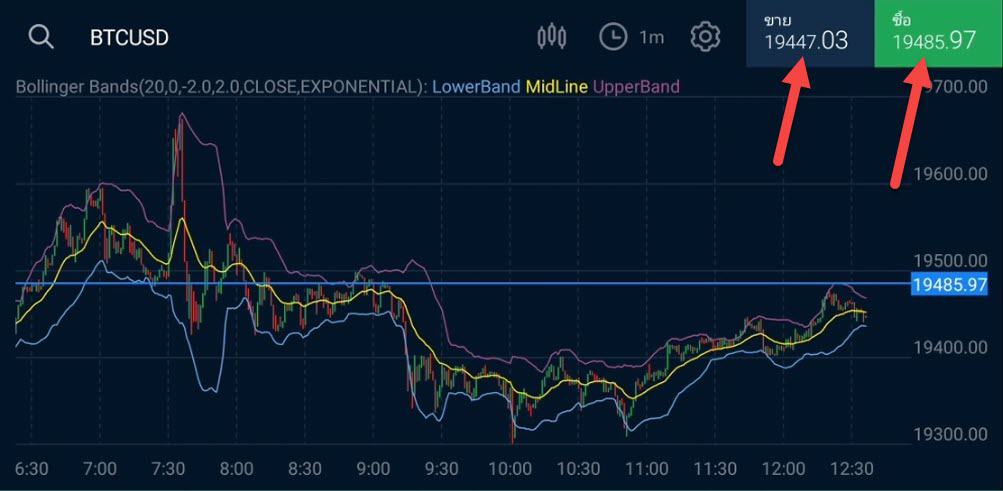
จากนั้นทำตามนี้
- กดเปิดเมนูทำกำไร
- กรอกราคาที่ต้องการตั้งเป็นจุดทำกำไร (Take Profit)
- เปิดเมนูหยุดขาดทุน
- กรอกราคาที่ต้องการตั้งเป็นจุดหยุดขาดทุน (Stop Loss)
- กรอกล็อตที่ต้องการ (Lot Size)
- กดยืนยัน
*ล็อตคือหน่วยในการเทรด โดย 1 Lot = 10 Bitcoin
*หากคุณไม่รู้จะตั้งล็อตเท่าไหร่ เราจะมีอธิบายการตั้งล็อตที่เหมาะสมในหัวข้อคำถามที่พบบ่อย (ด้านล่าง)
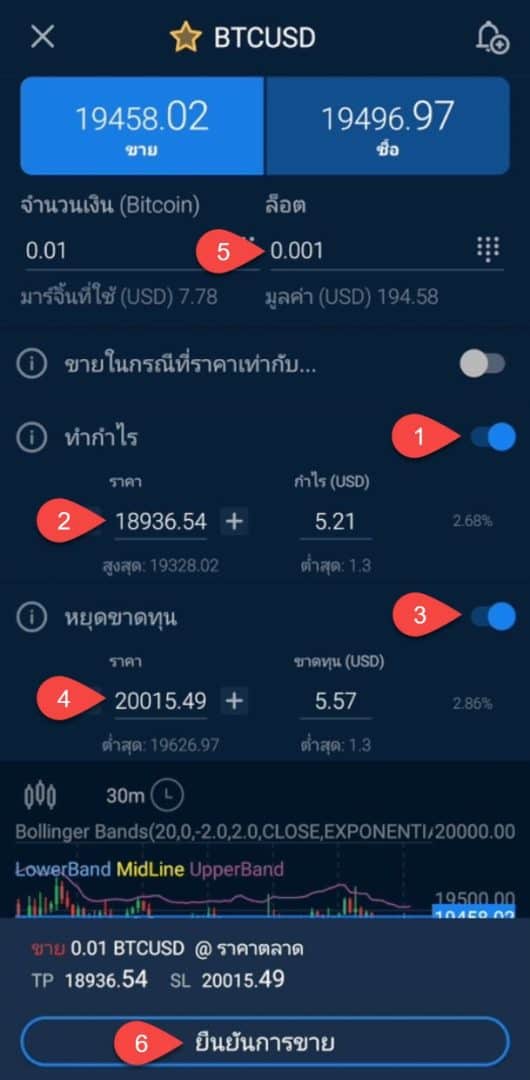
จากนั้นคุณก็ไม่ต้องทำอะไรแล้วเพียงแค่รอให้ราคาบิทคอยน์วิ่งไปถึงจุดทำกำไร (Take Profit) / จุดหยุดขาดทุน (Stop Loss) ที่กำหนดไว้
หากราคาวิ่งไปถึงจุดทำกำไร (Take Profit) ก่อน เราจะได้กำไร
หากราคาวิ่งไปถึงดหยุดขาดทุน (Stop Loss) ก่อน เราจะขาดทุน
(สามารถปิดมือถือไปได้เลยไม่ต้องนั่งเฝ้าหน้าจอ)
ต่อมาหากต้องการดูสถานะออเดอร์การเทรดว่าได้กำไรหรือขาดทุนเท่าไหร่
ให้กดไปที่เมนูรูปกระเป๋าตามภาพ

หากคุณต้องการปิดออเดอร์ เพื่อรับผลกำไรหรือผลขาดทุนทันที
โดยไม่อยากรอให้ราคาบิทคอยน์วิ่งไปถึงจุดทำกำไรหรือหยุดขาดทุนที่ตั้งไว้
เราก็สามารถปิดออเดอร์ก่อนได้
ก็คือให้เรากดไปที่จุด 3 จุดตรงออเดอร์ที่ต้องการปิด จากนั้นกดปิดสถานะ
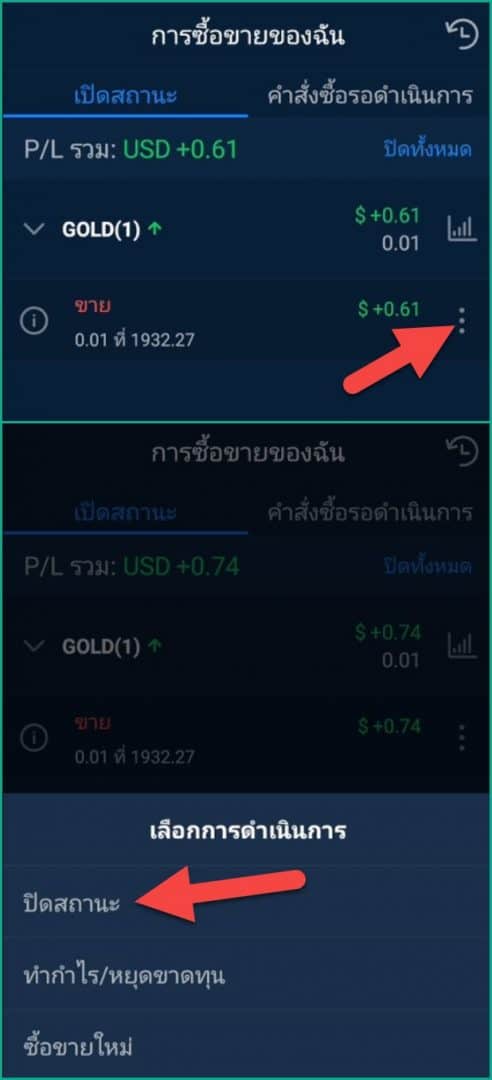
- กดไอคอนรูปกระเป๋า
- กดไอคอนลูกศรหมุน ตรงมุขขวาบน
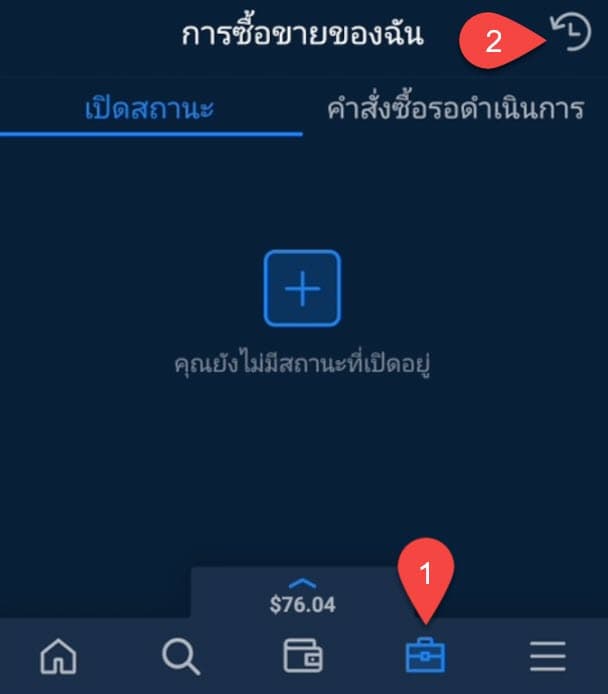
5.ถอนเงิน
หลังจากเทรดได้กำไรกันแล้วต่อไปมาดูวิธีการถอนเงินกันต่อ
หากอยากดูเป็นคลิปกดดูได้ด้านล่างนี้เลย

หากอยากดูแบบภาพประกอบก็ดูได้ด้านล่างนี้เลย
(กดที่เครื่องหมาย + แสดงเนื้อหา)
เริ่มแรกไปที่ avatradethai.com
จากนั้นก็คลิกที่ ล็อกอิน กรอกอีเมลและรหัสผ่านของคุณลงไปแล้วก็กด เข้าสู่ระบบ
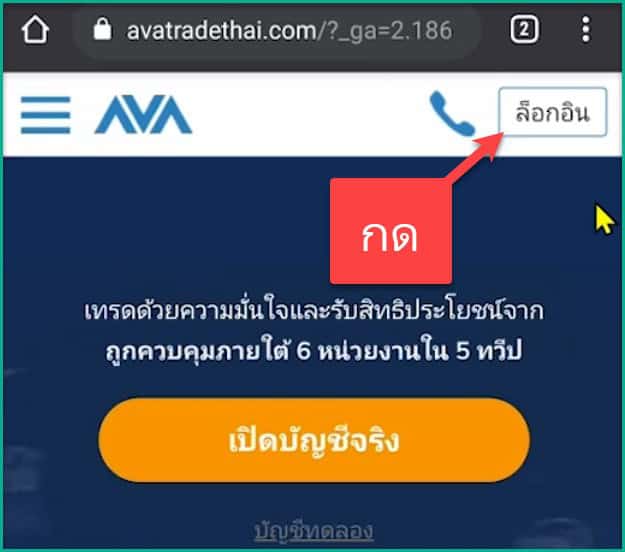
ต่อมากดไปที่ขีด 3 ขีด (ตรงมุมซ้ายบน)
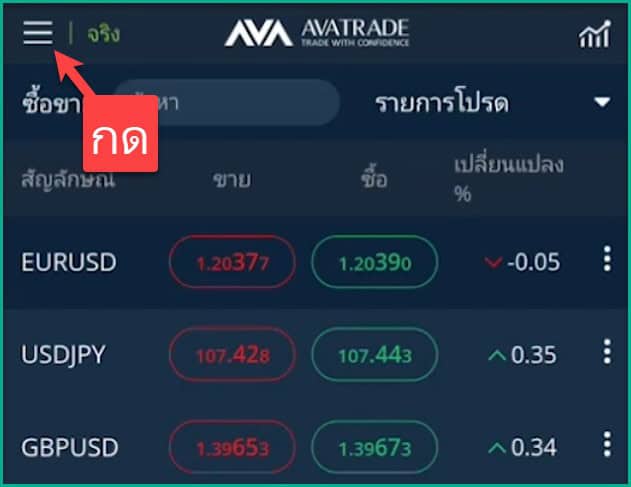
จากนั้นก็กดที่ถอน
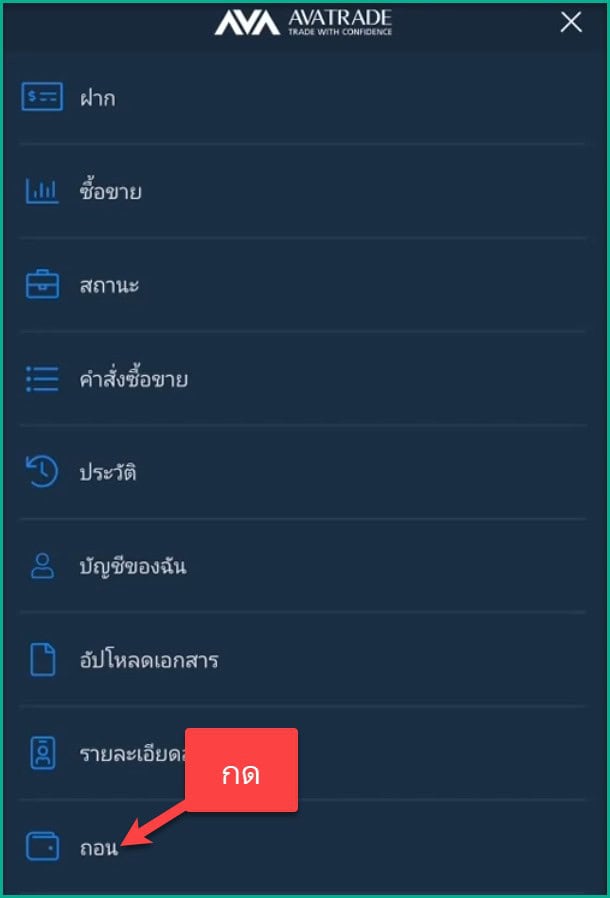
ต่อมาเข้าจะให้คุณทำความเข้าใจก่อนถอนเงิน ซึ่งสรุปง่ายๆก็คือ
- คุณสามารถถอนเงินได้โดยใช้วิธีการเดียวกับที่คุณใช้ฝากเงินเท่านั้น (เช่น ฝากทางธนาคารกสิกรก็ ตอนถอนออกก็ต้องถอนเข้าธนาคารกสิกรบัญชีนั้น)
- บัญชีของคุณต้องได้รับการตรวจสอบแล้วเท่านั้น (ยืนยันตัวตนและที่อยู่)
ให้คลิกที่ 3 ขีด (ตรงมุมซ้ายบน) และก็กดที่ถอน
แล้วก็กรอกรายละเอียดดังต่อไปนี้
- จำนวนที่ขอ: กรอกจำนวนเงินที่จะถอนออกในหน่วย USD (ยอดถอนขั้นต่ำ avatrade อยู่ที่ 100 USD หรือประมาณ 3300 บาท)
- ชื่อเต็ม: กรอกชื่อบัญชี (เป็นภาษาอังกฤษ)
- ธนาคาร: กดเลือกธนาคาร (ต้องเป็นธนาคารเดียวกันกับที่คุณใช้ฝากเงิน) (ธนาคารที่ใช้ถอนได้ กรุงศรี, ออมสิน, กสิกร, ไทยพาณิชย์, ทหารไทยธนชาต, cimb, เกียรตินาคินภัทร, กรุงเทพ)
- หมายเลขบัญชีธนาคาร: กรอกหมายเลขบัญชี
- เหตุผลในการถอนเงิน: กดเลือกอะไรไปก็ได้
- กด ส่ง
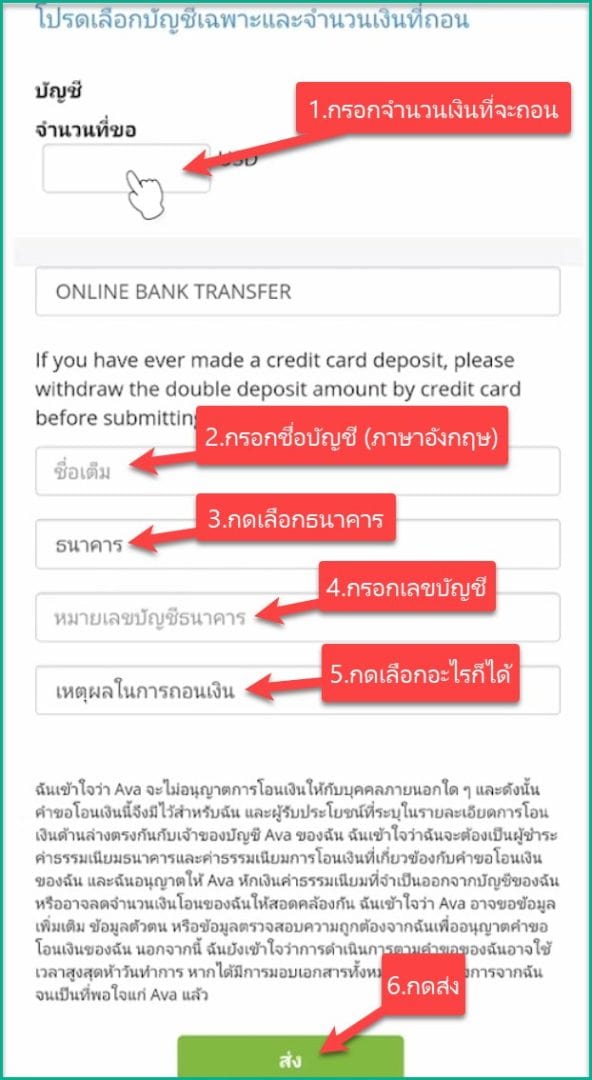
จากนั้นมันจะขึ้นขอบคุณมาแบบนี้ ให้คุณกดปิดไป
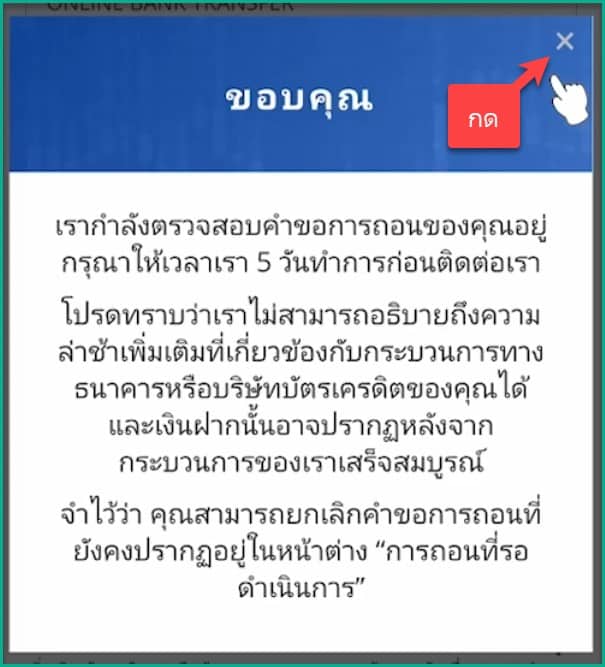
เท่านี้คือจบทุกกระบวนการในการถอนเงินออกจาก Avatrade แล้ว
ต่อไปเราก็แค่รอให้ทีมงาน avatrade ทำการโอนเงินเข้าบัญชีธนาคารของเราภายใน 5 วันทำการ
ถ้าเขาโอนให้แล้วเข้าก็จะส่งอีเมลมาบอกเรานะครับ
…
จากที่ผมถอนเงินในครั้งนี้ก็ผ่านมาแค่ 1 วัน ผมก็ได้รับอีเมลจาก avatrade แล้วว่าการถอนของคุณอยู่ระหว่างการดำเนินการ
ถ้าได้รับอีเมลแบบนี้ก็แปลว่าเข้าจะโอนเงินให้เราแล้วก็รอดูภายในวันนี้ละได้เงินแน่นอน
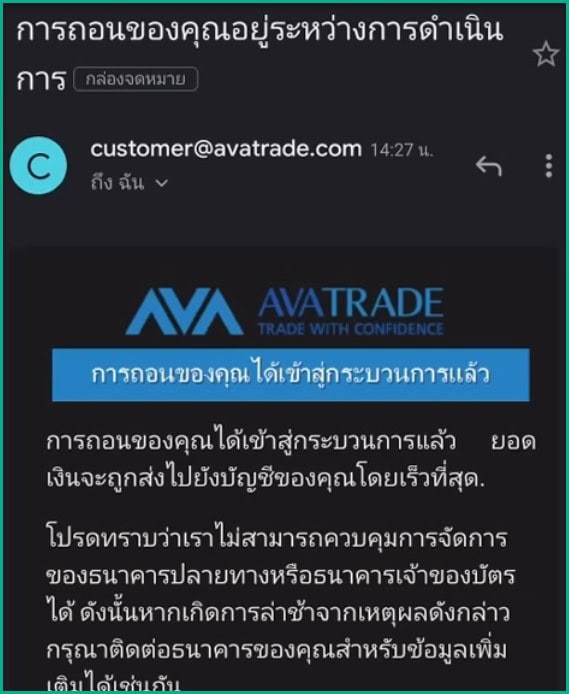
หลังจากนั้นไม่นานเงินก็เข้าบัญชีธนาคารแล้วตอนเวลา 15.28 น ซึ่งผมกดถอนเงินตอนเวลา 21.13 น.
ก็เท่ากับว่าใช้เวลาทั้งหมด 18 ชั่วโมงกับ 15 นาที ในการรอให้ avatrade ทำการโอนเงินให้
ก็ถือได้ว่าไวมากๆ เพราะว่ายังไม่ถึง 24 ชั่วโมงด้วยซ้ำ
(แต่มันก็อาจใช้เวลาสูงสุดถึง 5 วันทำการนะครับ)
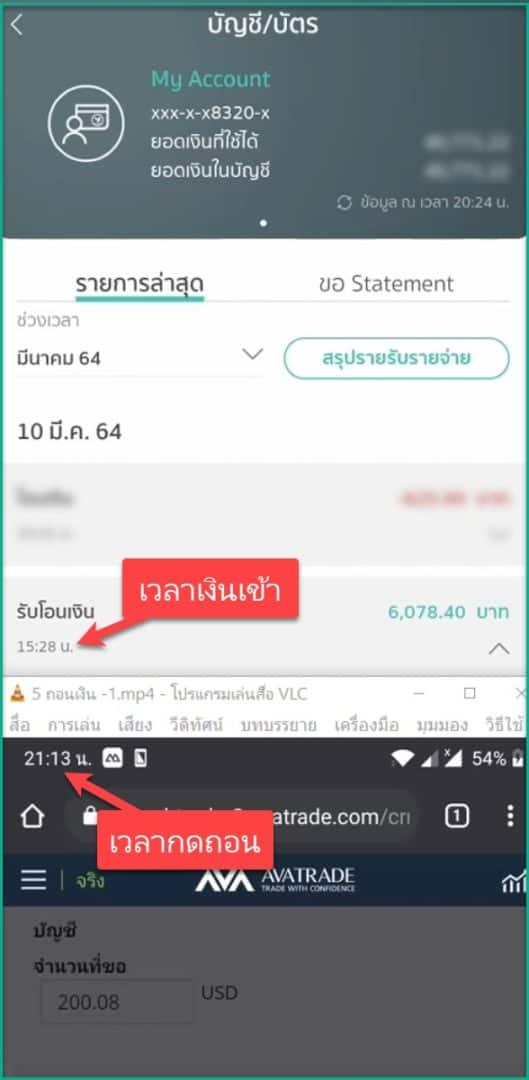
คำถามพบบ่อยเกี่ยวกับการเทรดบิทคอยน์ (Bitcoin)
(กดที่เครื่องหมาย + แสดงเนื้อหา)
ล็อตที่เหมาะสมคือล็อตที่ทำให้มูลค่าจุดตัดขาดทุนคิดเป็น 1% – 5% ของเงินทุน
เริ่มแรกให้คุณกำหนดก่อนว่าจะให้มูลค่าจุดหยุดขาดทุนคิดเป็นกี่ % ของเงินทุน (แนะนำ 1% – 5%)
เช่น จากตัวอย่างนี้ผมจะกำหนดไว้ที่ 5%
ต่อมาเอา % มูลค่าจุดหยุดขาดทุน ไปคูณกับเงินทุนที่มี
เช่น จากตัวอย่างนี้ผมมีเงินทุน 100 USD
ก็เอา 5% x 100 = 5 USD
แปลว่าคุณควรตั้งจุดตัดขาดทุน (Stop Loss) ในการเทรดแต่ละครั้งให้มีมูลค่าไม่เกิน 5 USD
พอได้จำนวนเงินมาแล้วแบบนี้ต่อไปเวลาเทรดเราก็กำหนดจุดทำกำไร/จุดหยุดขาดทุนก่อน
จากนั้นสุ่มกรอกล็อตจนมันทำให้มูลค่าจุดหยุดขาดทุนไกล้เคียงกับ 5 USD ที่สุดโดยไม่เกิน
เช่น จากตัวอย่างนี้จากที่ลองสุ่มกรอกล็อตดูก็ได้ค่าเหมาะสมที่สุดคือ 0.001 ซึ่งทำให้มูลค่าหยุดขาดทุนไกล้เคียงกับ 5 USD ที่สุดโดยไม่เกิน
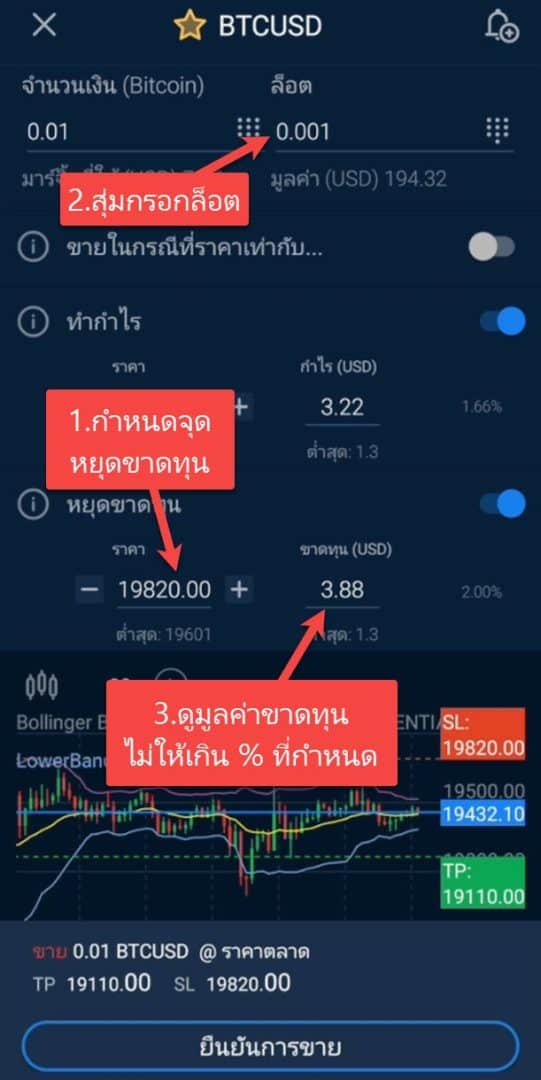
ฝากขั้นต่ำ 100 USD (ประมาณ 3300 บาท)
ถอนขั้นต่ำ 100 USD (ประมาณ 3300 บาท)
ฟรีค่าธรรมเนียมฝากเงินและถอนเงิน
อ้างอิงจากการทดสอบฝากถอนเงินด้วยตัวผมเอง
ฝากเงินรอ 14 นาที
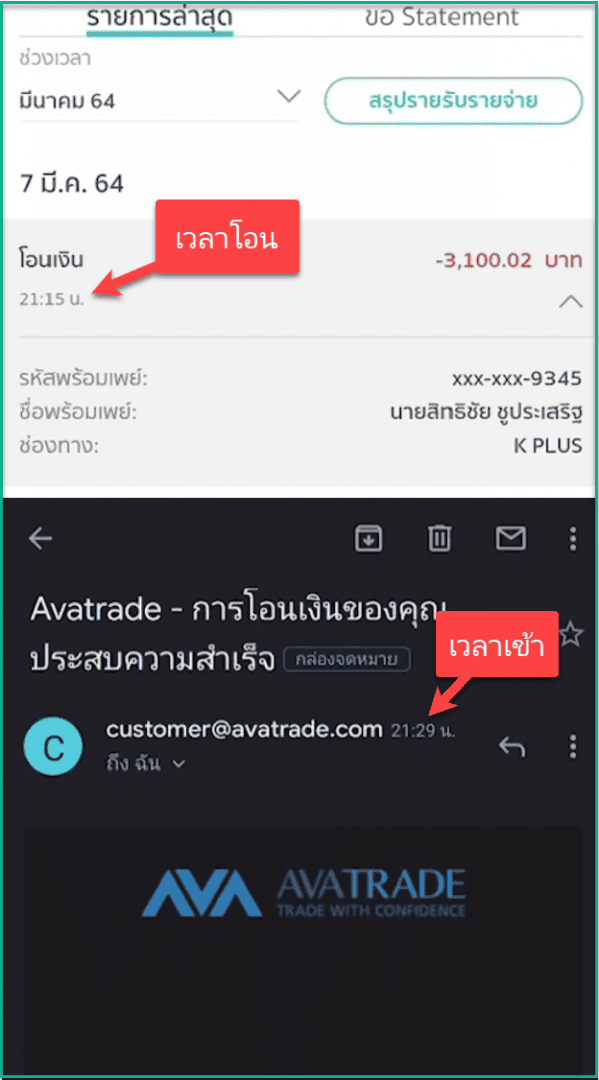
ถอนเงินรอ 18 ชั่วโมง 15 นาที
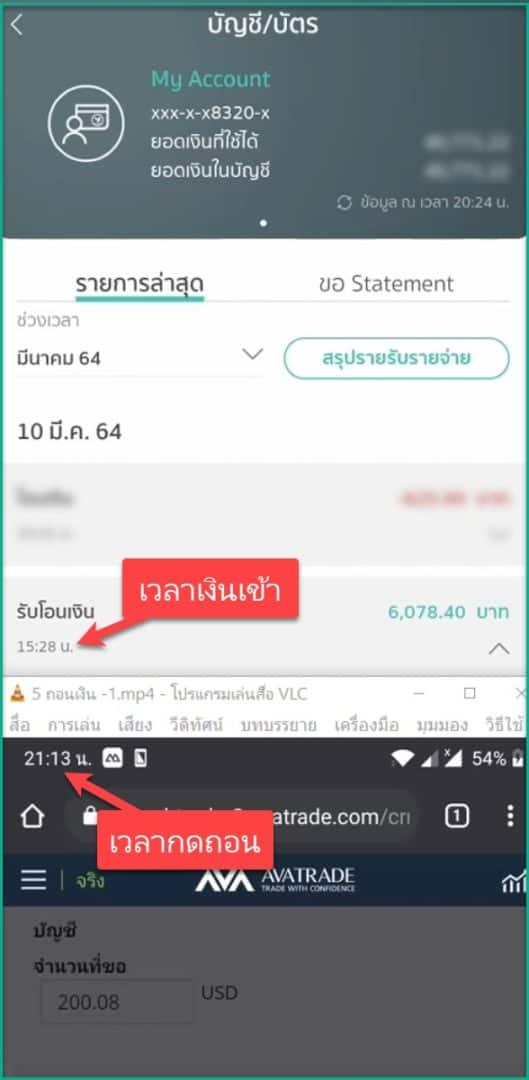
ค่าธรรมเนียมในการเทรดมี 2 อย่างคือ
1. ค่าสเปรด
ค่าสเปรดนั้นมันเป็นความแตกต่างของราคารับซื้อกับราคาขายออก
หากนึกภาพไม่ออกให้คุณนึกถึงตอนไปร้านทอง คุณจะเห็นว่าราคาที่เขาขายทองให้เรากับราคาที่เขารับซื้อจากเรามันจะต่างกันอยู่ 100 บาท นี่แหละเขาเรียกว่าค่าสเปรด
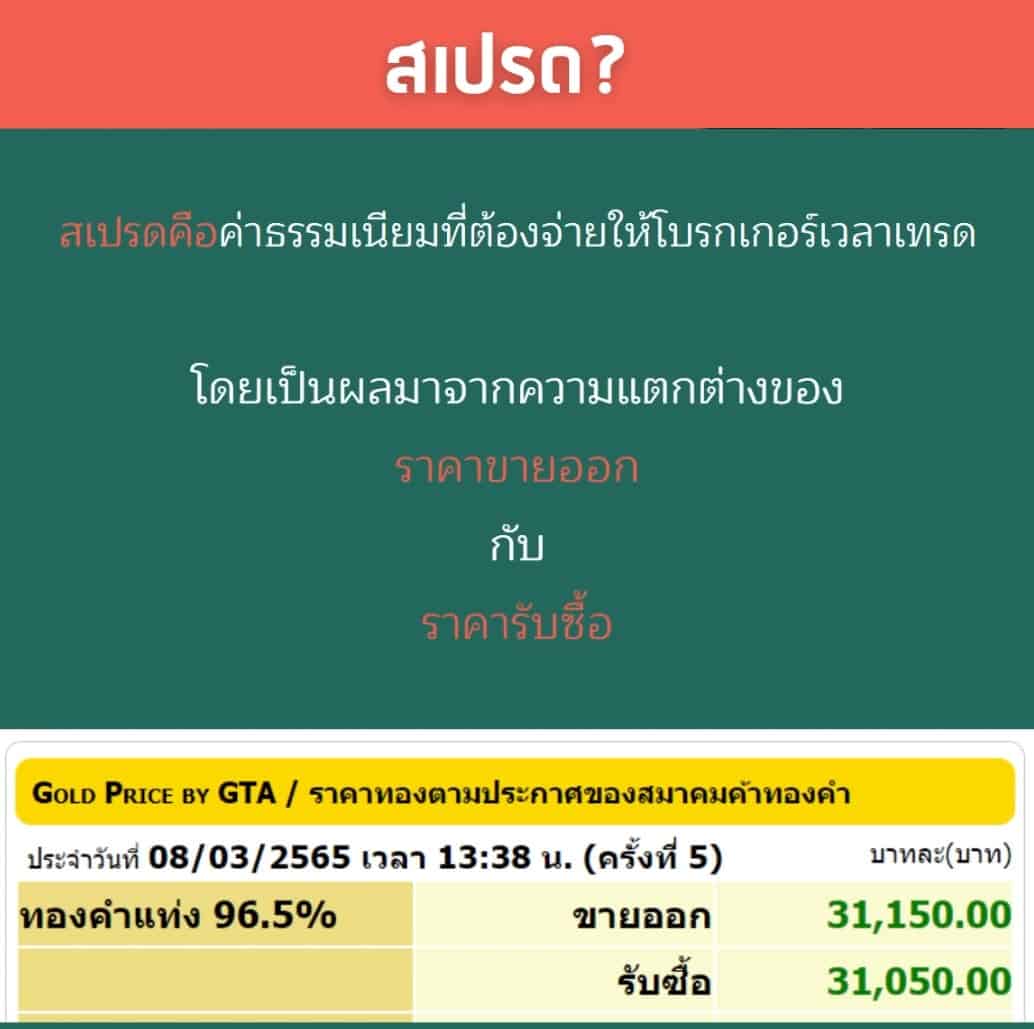
แล้วเราจะดูยังไงว่าต้องเสียค่าสเปรดเท่าไร
- กดไอคอนรูปบ้าน
- เลื่อนไปที่ BTCUSD และกดเข้าไป
- เลื่อนลงด้านล่างนิดนึงแล้วกดที่ รายละเอียดตราสาร
- ดูที่สเปรด
- เอาสเปรด x 0.01 (เลขที่ได้คือค่าสเปรดต่อการเทรด 1 Bitcoin ในหน่วย USD)
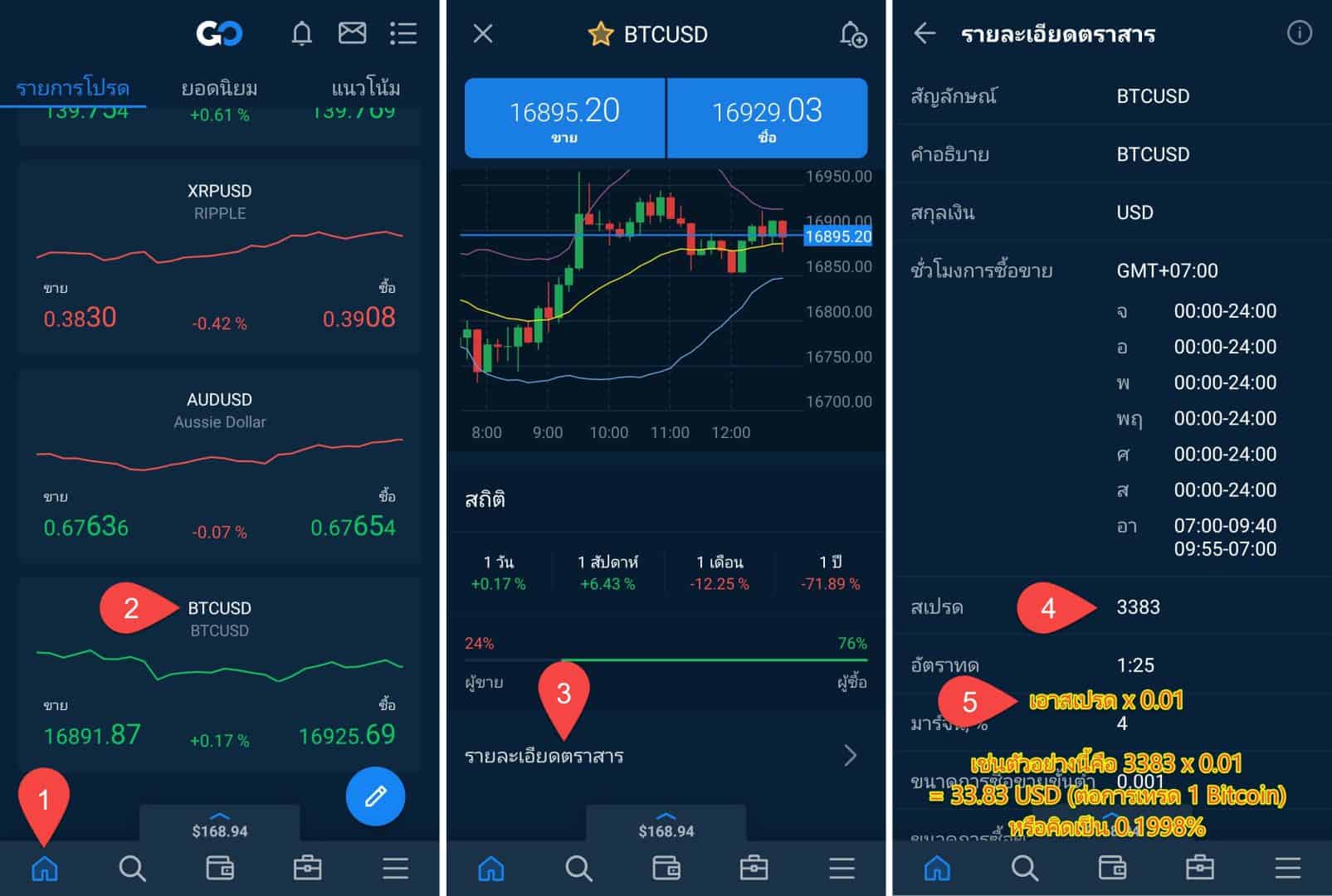
เช่น จากตัวอย่างนี้สเปรดคือ 3383
ก็เอา 3383 x 0.01 = 33.83 USD ต่อการเทรด 1 Bitcoin
หรือคือเป็น 0.1998% ของมูลค่าที่เทรด
2. ค่า Swap
Swap คือดอกเบี้ยในการถือออเดอร์ข้ามคืน
ข้อควรรู้เกี่ยวกับค่า Swap
- ค่า Swap มีการเปลี่ยนแปลงตามอัตราดอกเบี้ยนโยบายของสกุลเงิน USD
- หากไม่อยากเสียก็แค่ปิดออเดอร์ก่อนตี 5
- วันเสาร์อาทิตย์ไม่มี ค่า Swap แต่เค้าจะไปคิด วันศุกร์ 3 เท่าจากค่าปกติแทน
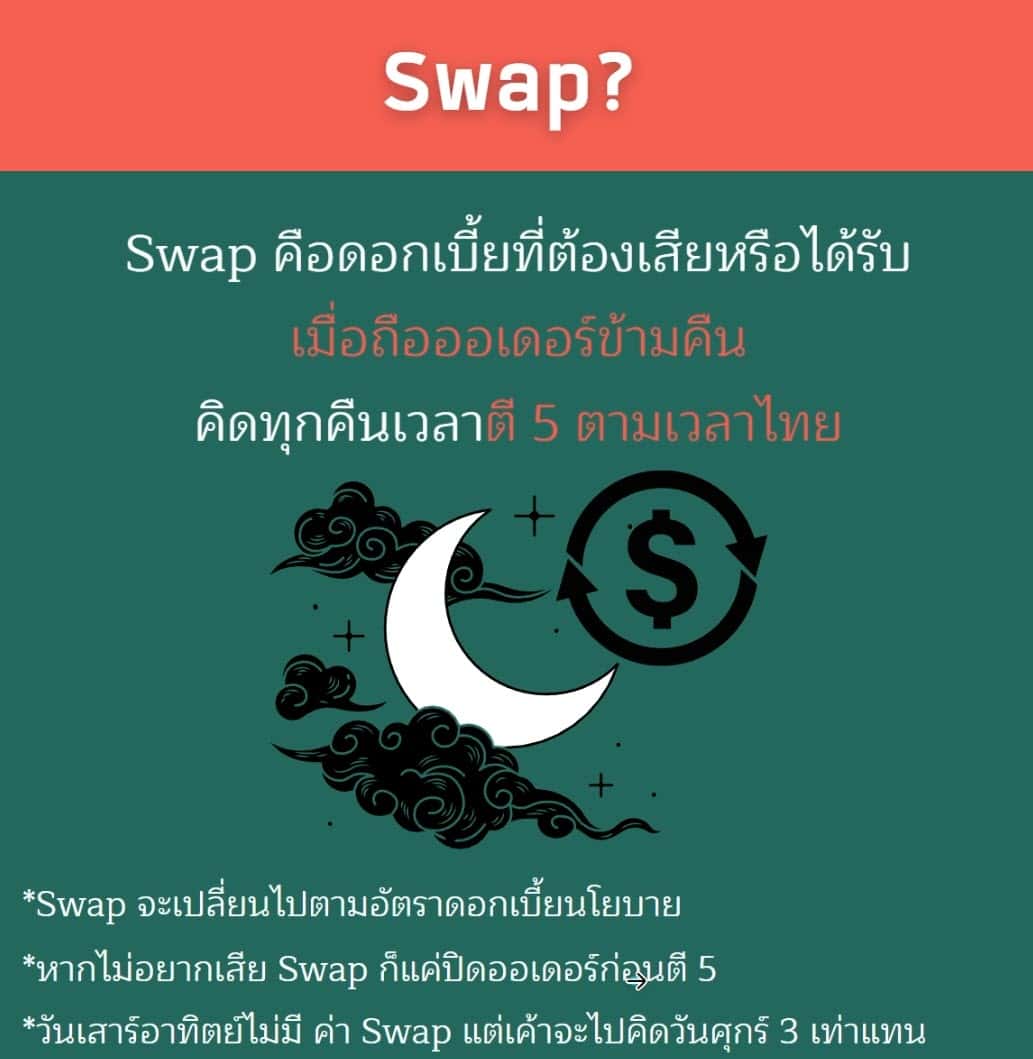
วิธีการดูค่า Swap
- กดไอคอนรูปบ้าน
- เลื่อนไปที่ BTCUSD แล้วกดเข้าไป
- กดที่ รายละเอียดตราสาร
- หากเปิดออเดอร์ซื้อข้ามคืน ให้ดูที่ดอกเบี้ยข้ามคืนซื้อ
- หากเปิดออเดอร์ขายข้ามคืน ให้ดูที่ดอกเบี้ยข้ามคืนขาย
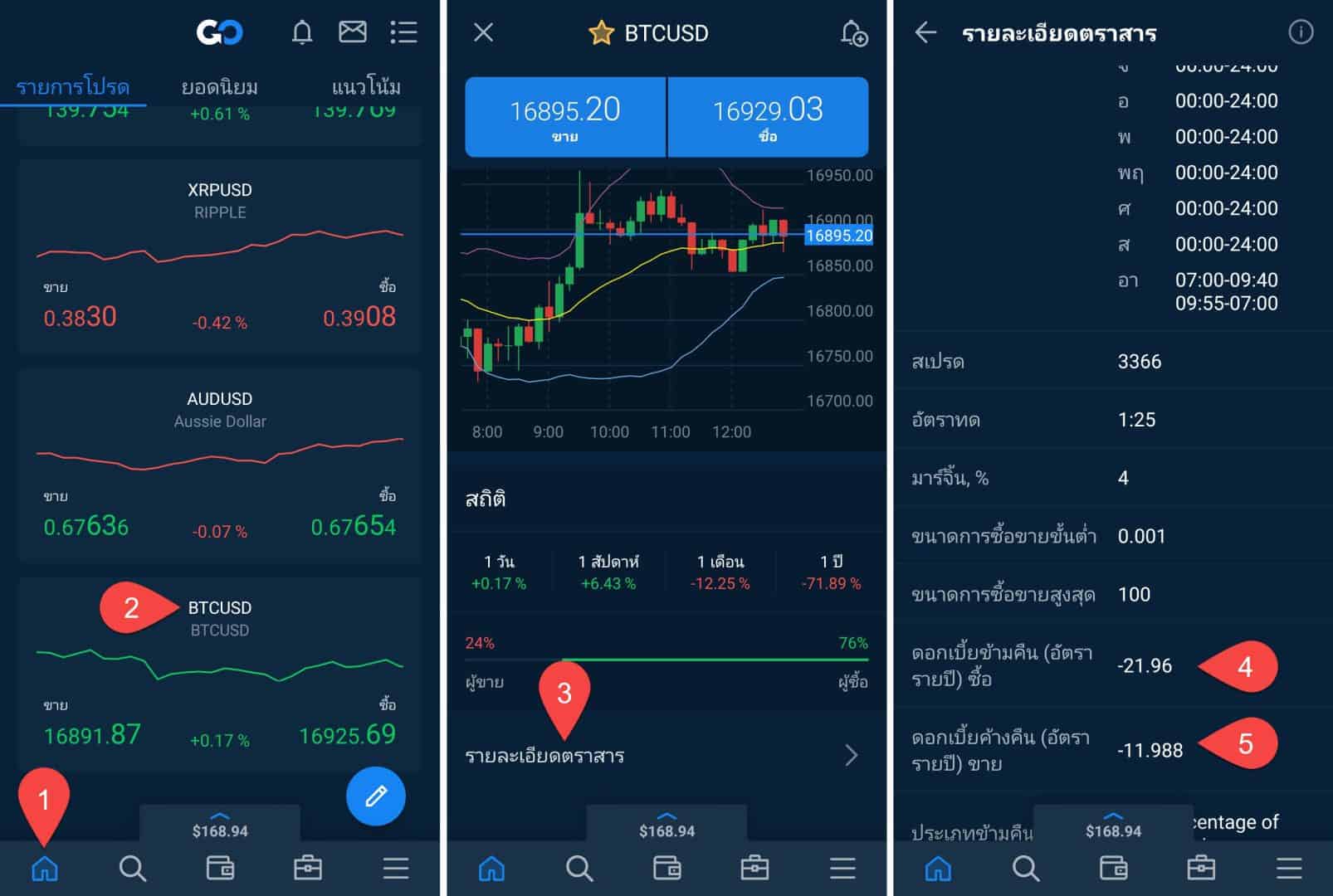
จากนั้นเอา [(ดอกเบี้ยข้ามคืนซื้อหรือดอกเบี้ยข้ามขาย / 365) / 100] x ราคาหุ้น x จำนวน Bitcoin ที่ซื้อ
ก็จะได้มูลค่า Swap ที่ต้องเสีย
เช่น หากผมเปิดออเดอร์ BUY | ที่ราคา 16929.03 | ที่ 0.001 ล็อต (เท่ากับ 0.01 Bitcoin)
ต้องเสียค่า Swap = [(-21.96 / 365) / 100] x 16929.03 x 0.01
ต้องเสียค่า Swap = 0.1018 USD ต่อคืน (หากทศนิยมเกิน 2 ตำแหน่งให้ปัดขึ้นหรือลง)
หรือคิดเป็น 0.060% ของมูลค่าที่เทรดต่อคืน
การเทรดบิทคอยน์กับ AvaTrade จะใช้หน่วยล็อต
โดย 1 Lot = 10 BitCoin
- ธนาคาร: กรุงศรี, ออมสิน, กสิกร, ไทยพาณิชย์, ทหารไทยธนชาต, cimb, เกียรตินาคินภัทร, กรุงเทพ
- บัตรเครดิต/เดบิต: VISA, mastercard
- Skrill
แนะนำสำหรับคุณ
มีคำถาม? ทัก LINE เลย
หรือแอดไลน์ไอดี: @sakainvest (มี @)
















